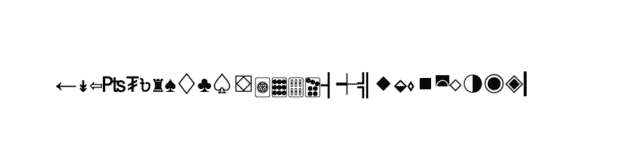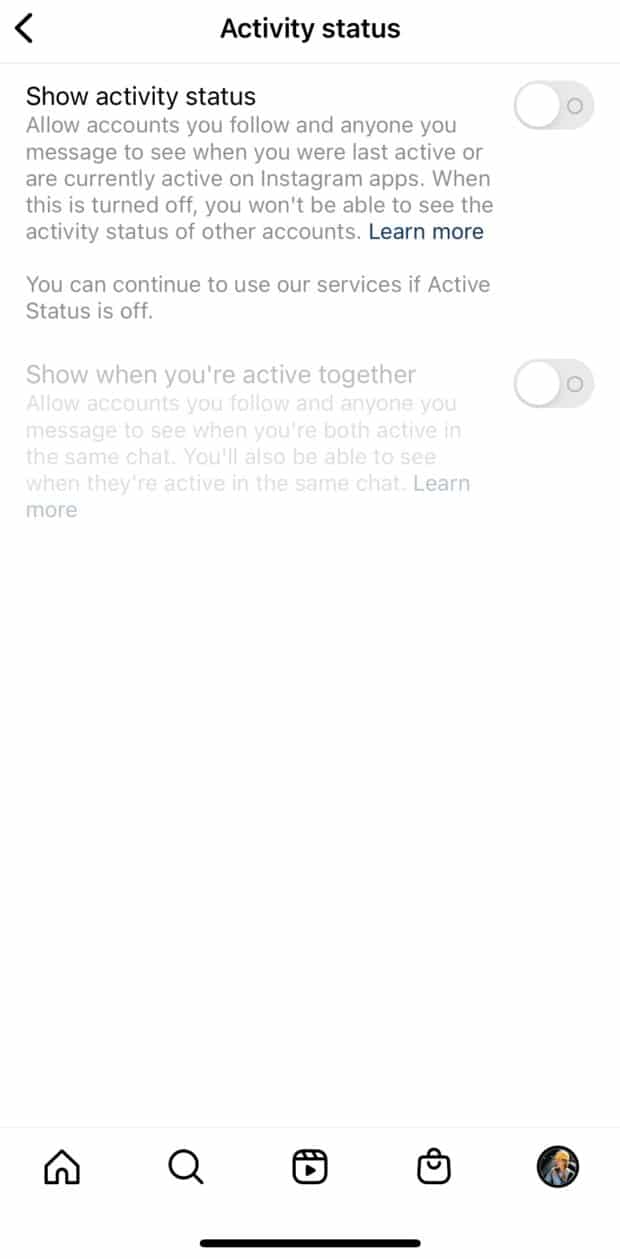Turinys
"Instagram" yra viena populiariausių socialinės žiniasklaidos platformų, kurioje per mėnesį aktyviai naudojasi daugiau nei milijardas vartotojų. Nors manote, kad apie šią nuotraukų ir vaizdo įrašų dalijimosi programėlę žinote viską, iš tikrųjų yra daugybė "Instagram" įsilaužimų ir funkcijų, apie kurias tikriausiai nežinote.
Šiame tinklaraščio įraše pasidalysime 39 geriausiomis "Instagram" gudrybėmis ir programėlės funkcijomis. Šios gudrybės tikrai padės jums patobulinti savo "Instagram" žaidimą - nuo "hashtagų" naudojimo, kad sulauktumėte daugiau sekėjų, iki nuotraukų redagavimo kaip profesionalui ir geriausių filtrų nuotraukoms paieškos.
Pasinerkime.
Premija: atsisiųskite nemokamą kontrolinį sąrašą kuriame atskleidžiami tikslūs žingsniai, kuriais naudodamasis fitneso influenceris išaugo nuo 0 iki daugiau nei 600 000 sekėjų "Instagram" tinkle, neturėdamas jokio biudžeto ir brangių įrankių.
Bendrosios "Instagram" gudrybės
Ar esate pasiruošę padaryti įspūdį savo gerbėjams ir nustebinti sekėjus? Dėl šių "Instagram" gudrybių žmonės jus laikys technologijų genijumi.
1. Nustokite matyti pranešimus ar istorijas iš paskyrų, kurias sekate, bet kurių nemėgstate
Nenorite matyti daugiau savo tetos šeško vaizdo įrašų, bet taip pat nenorite įžeisti jos jausmų, jei norėsite panaikinti jos sekimą. Sprendimas? Duokite jai išjungti garsą!
Kaip tai padaryti:
Istorijų, pranešimų ir užrašų nutildymas
- Eikite į paskyrą, kurios garsą norite nutildyti
- Bakstelėkite Po Mygtukas
- Spustelėkite Nutildyti
- Pasirinkite, ar norite nutildyti pranešimus, istorijas, užrašus, ar visus
- Taip pat galite nutildyti "Stories" paspaudę trys taškai dešiniajame kampe ir paspauskite Nutildyti
- Jei norite nutildyti garsą tiesiogiai iš pranešimo, esančio jūsų kanale, spustelėkite tris taškus viršutiniame dešiniajame pranešimo kampe ir pasirinkite Paslėpti . Tada spustelėkite Nutildyti
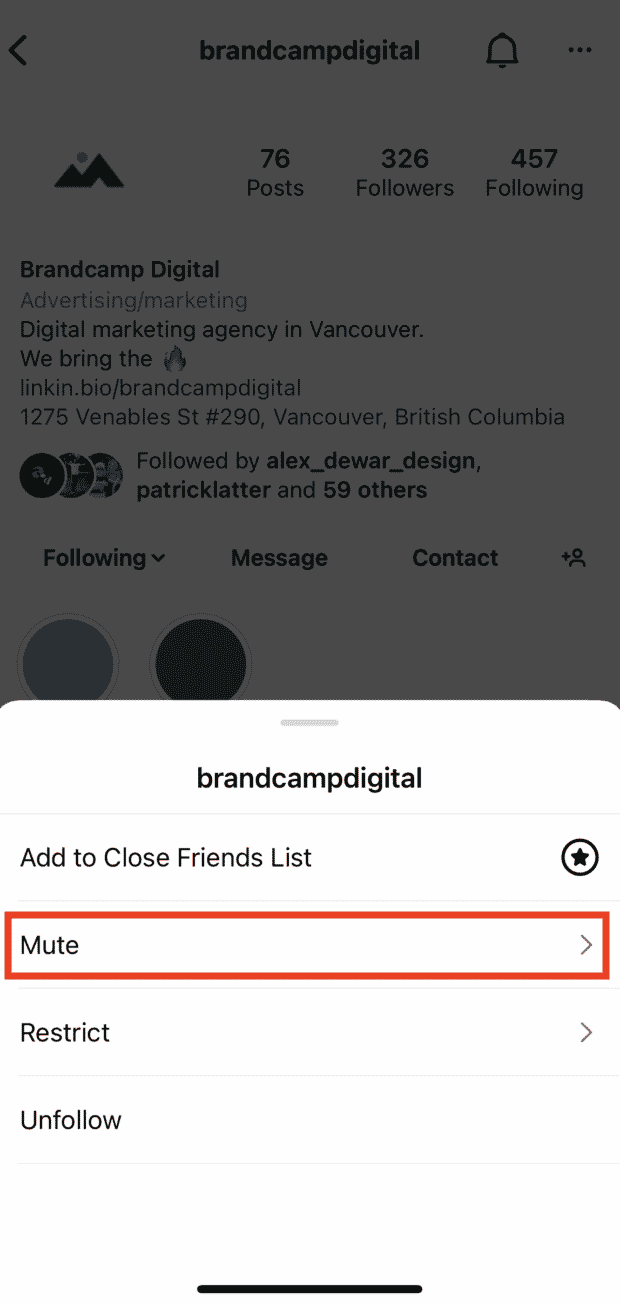
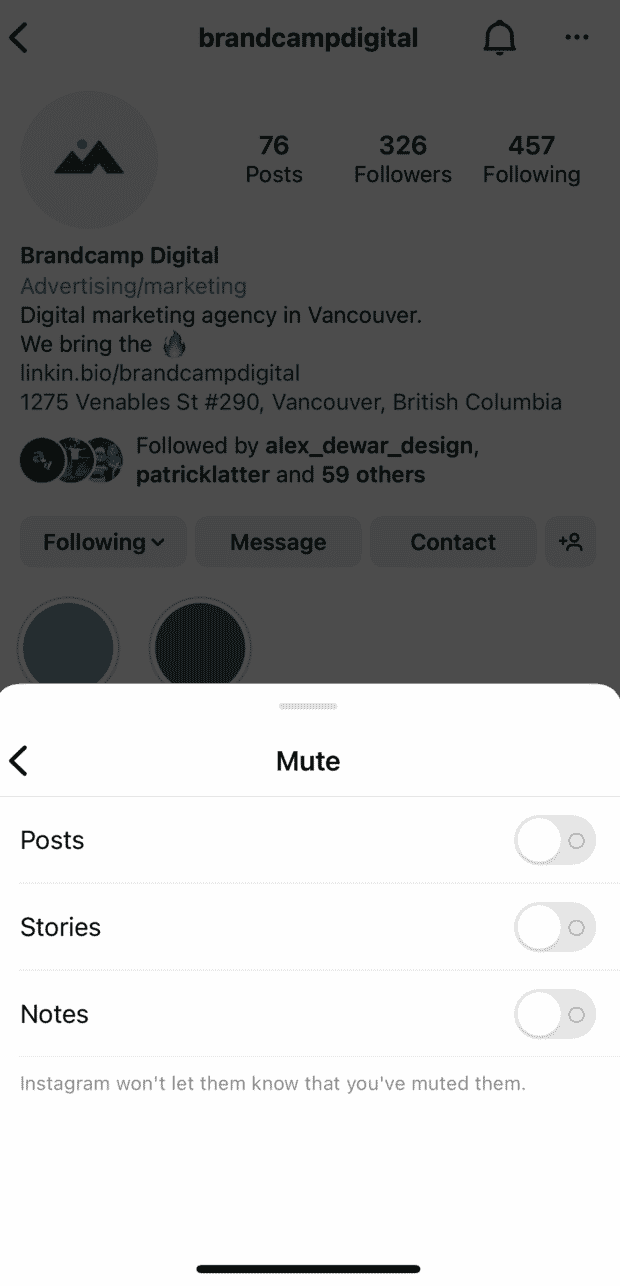
Pranešimų išjungimas
- Spustelėkite pranešimo piktograma viršutiniame dešiniajame kanalo kampe
- Pasirinkite žinutę iš paskyros, kurios garsą norite nutildyti
- Spustelėkite jų profilio pavadinimas ekrano viršuje
- Pasirinkite Nutildyti pranešimus , Išjungti skambučius , arba ir viena, ir kita
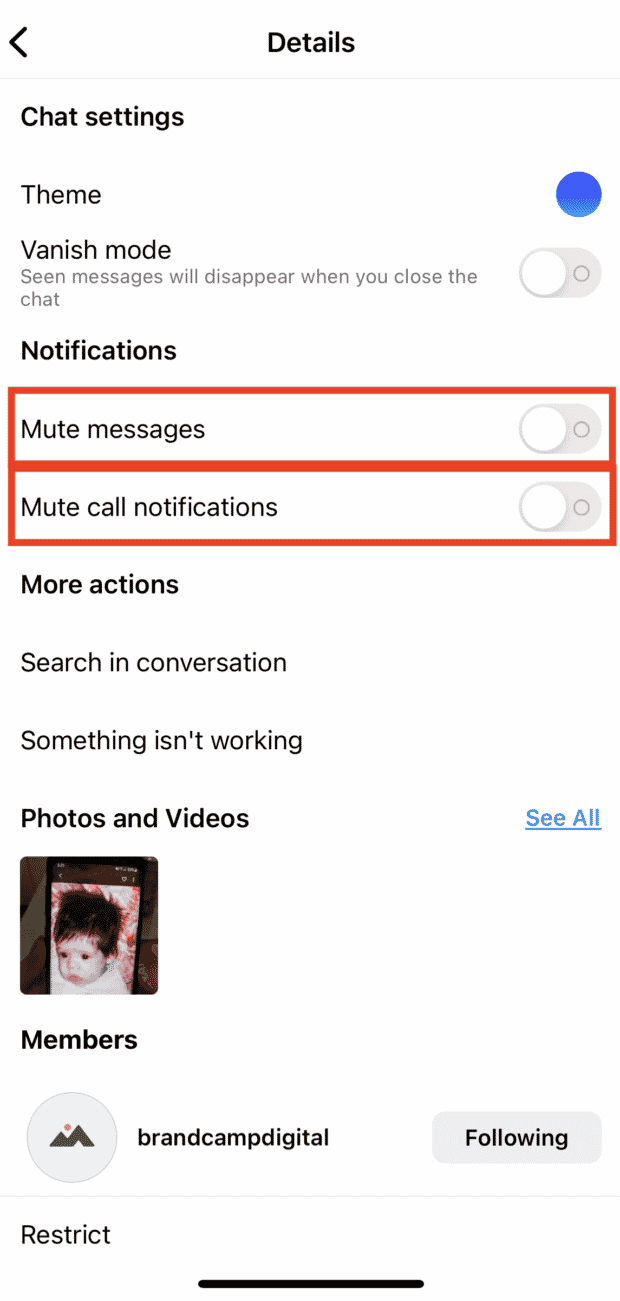
2. Pertvarkykite filtrus
Laikykite "Lark" po ranka, o "Hefe" išmeskite iš akių. Ši slapta "Instagram" funkcija leidžia pritaikyti filtrų parinkčių meniu.
Kaip tai padaryti:
- Skelbdami nuotrauką ar vaizdo įrašą eikite į Filtras
- Paspauskite ir palaikykite filtrą, kurį norite perkelti, ir perkelkite jį aukštyn arba žemyn sąraše.
- Visus filtrus, kurių reguliariai nenaudojate, perkelkite į sąrašo pabaigą.
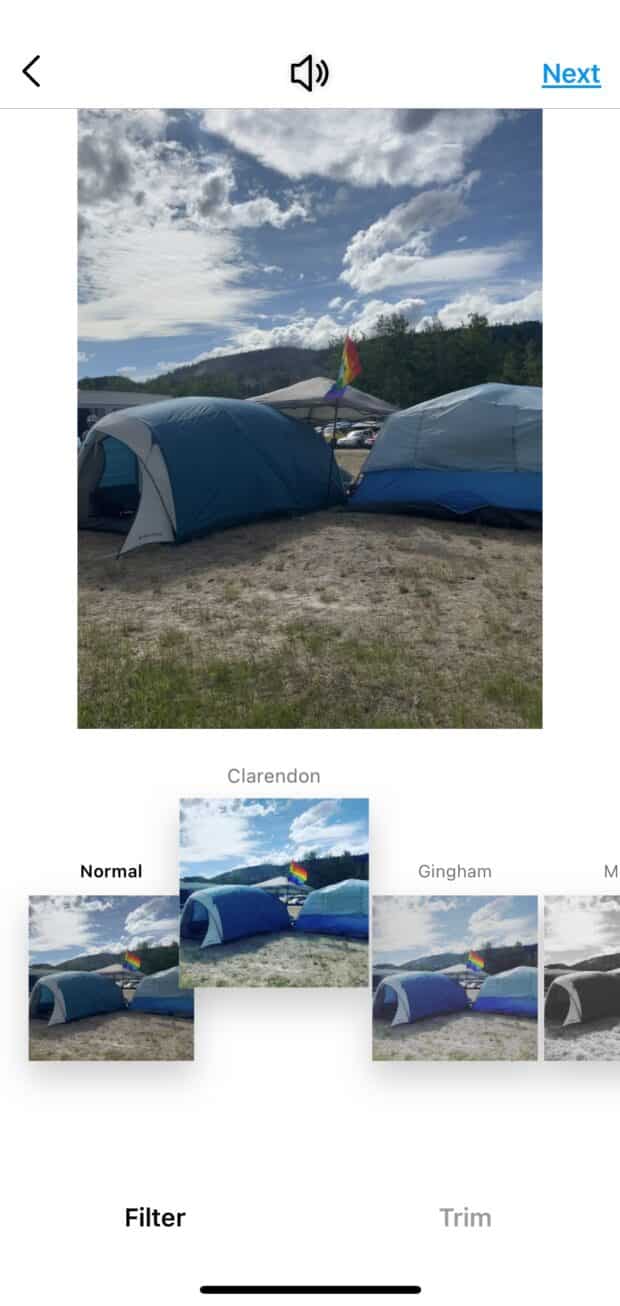
3. Peržiūrėkite visus pranešimus, kuriuos pamėgote
Pasivaikščiokite po atminties juostą ir peržiūrėkite visas savo ankstesnes nuotraukas. (Tiek. Daug. Šuniukų.)
Kaip tai padaryti:
- Eikite į savo profilis
- Atidarykite mėsainių meniu viršutiniame dešiniajame kampe
- Bakstelėkite Jūsų veikla
- Bakstelėkite Patinka
- Spustelėkite nuotraukas ar vaizdo įrašus, kuriuos norite peržiūrėti dar kartą
Jei naudojotės Instagram.com, kad pamėgtumėte įrašus, čia jų negalėsite matyti.
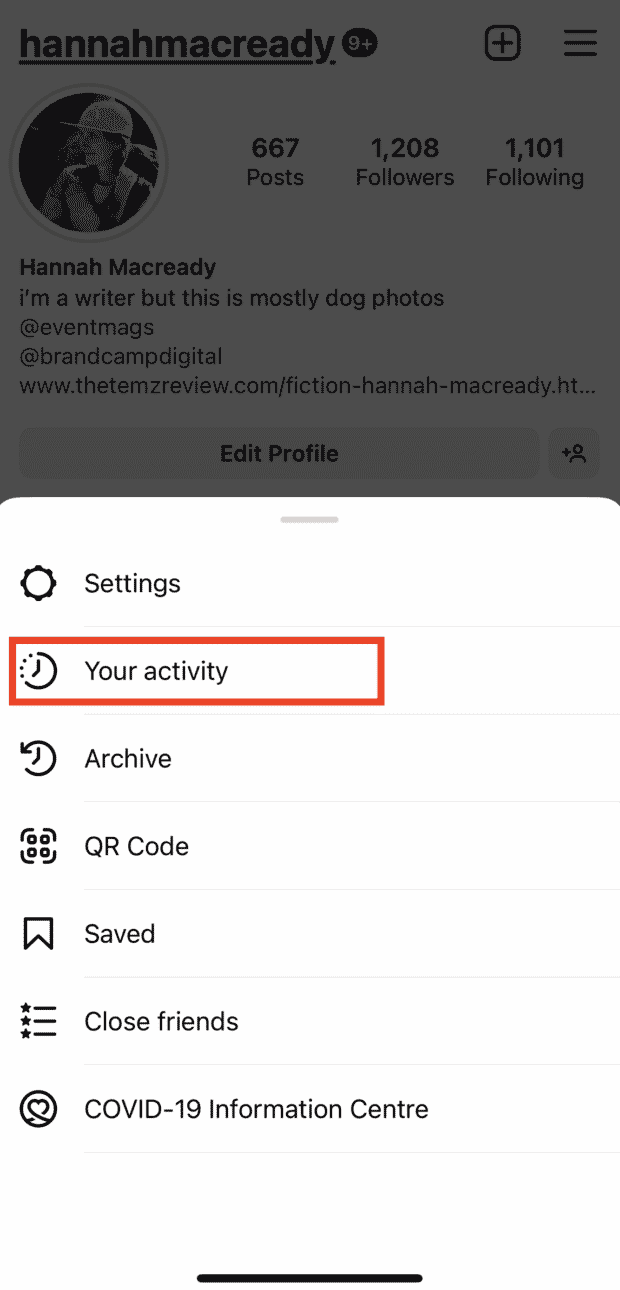
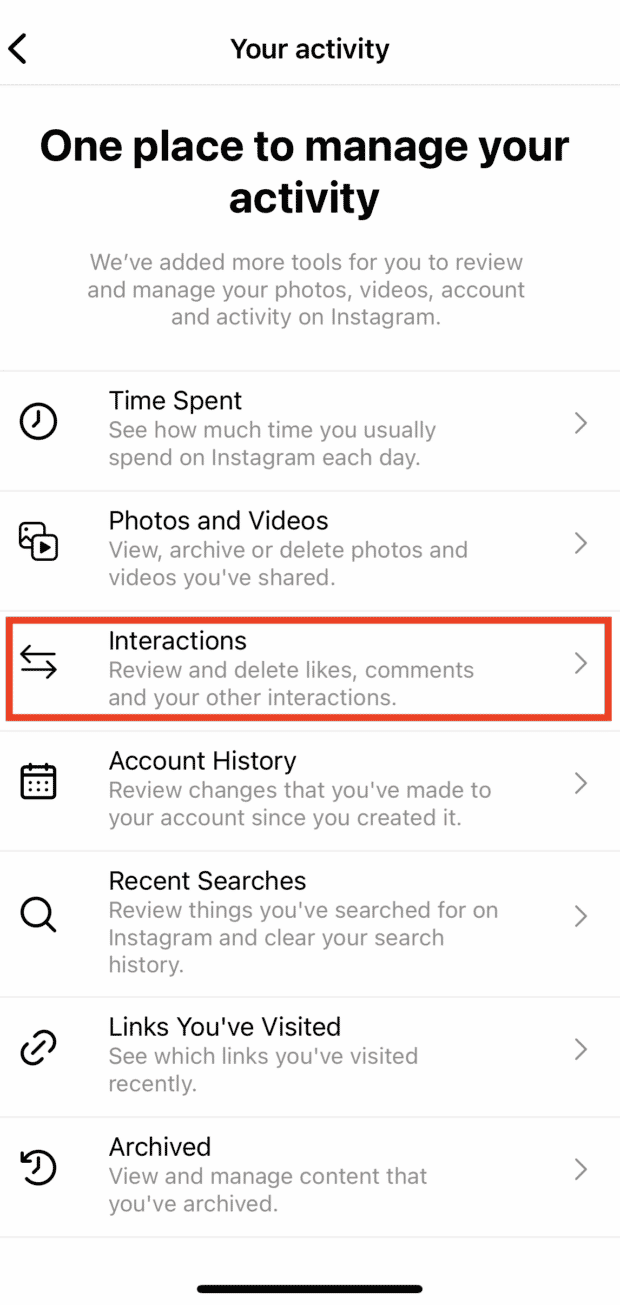

4. Išvalykite paieškos istoriją
Užtikrinkite, kad niekas niekada nesužinotų, jog medžiojote nuotraukas, kuriose užfiksuotas "ponas Švarus su nusivilktais marškiniais". Šis "Instagram" įsilaužimas leidžia ištrinti "Instagram" paieškos istoriją švariai.
Kaip tai padaryti:
- Eikite į savo profilis
- Atidarykite mėsainių meniu viršutiniame dešiniajame kampe
- Bakstelėkite Jūsų veikla
- Bakstelėkite Naujausios paieškos
- Spustelėkite Išvalyti viską ir patvirtinkite.


5. Nustatykite kitų paskyrų pranešimus
Pridėkite mėgstamų paskyrų perspėjimus ir daugiau niekada nepraleiskite naujo įrašo iš savo mėgstamo japonų talismanų gerbėjų puslapio.
Kaip tai padaryti:
- Apsilankykite profilio puslapis paskyros, apie kurią norite gauti pranešimus.
- Bakstelėkite Pavojaus skambučio mygtukas viršutiniame dešiniajame kampe
- Perjungti turinį, apie kurį norite gauti pranešimus: žinutes, istorijas, filmus arba tiesioginės transliacijos vaizdo įrašus.
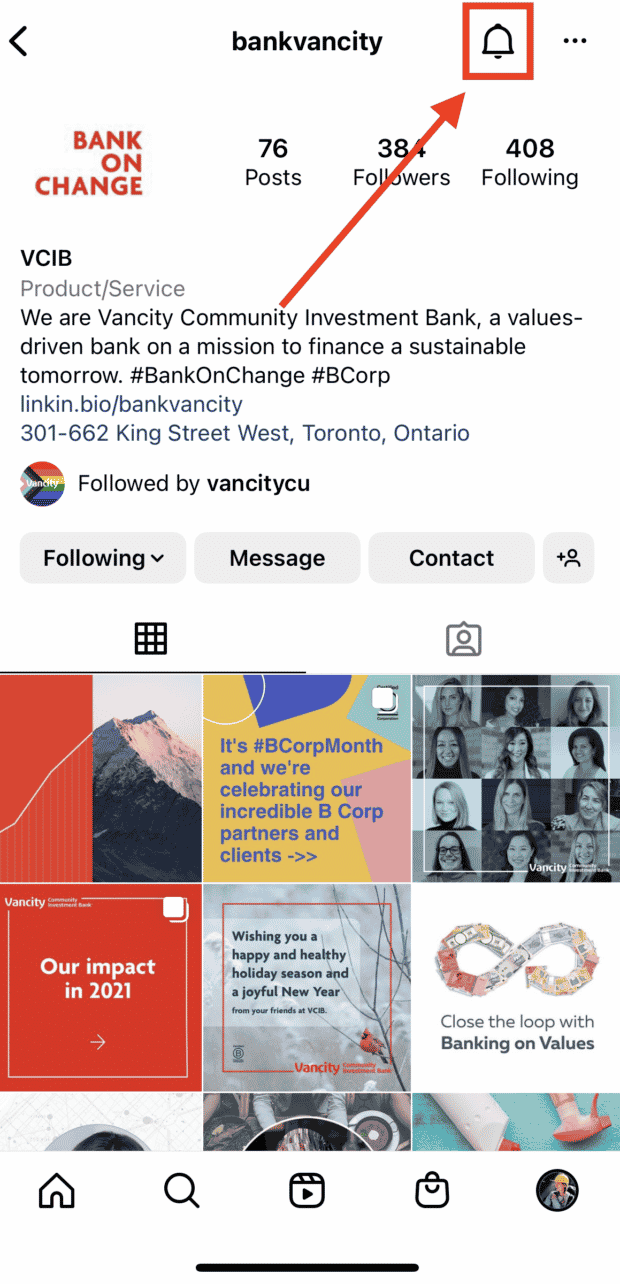
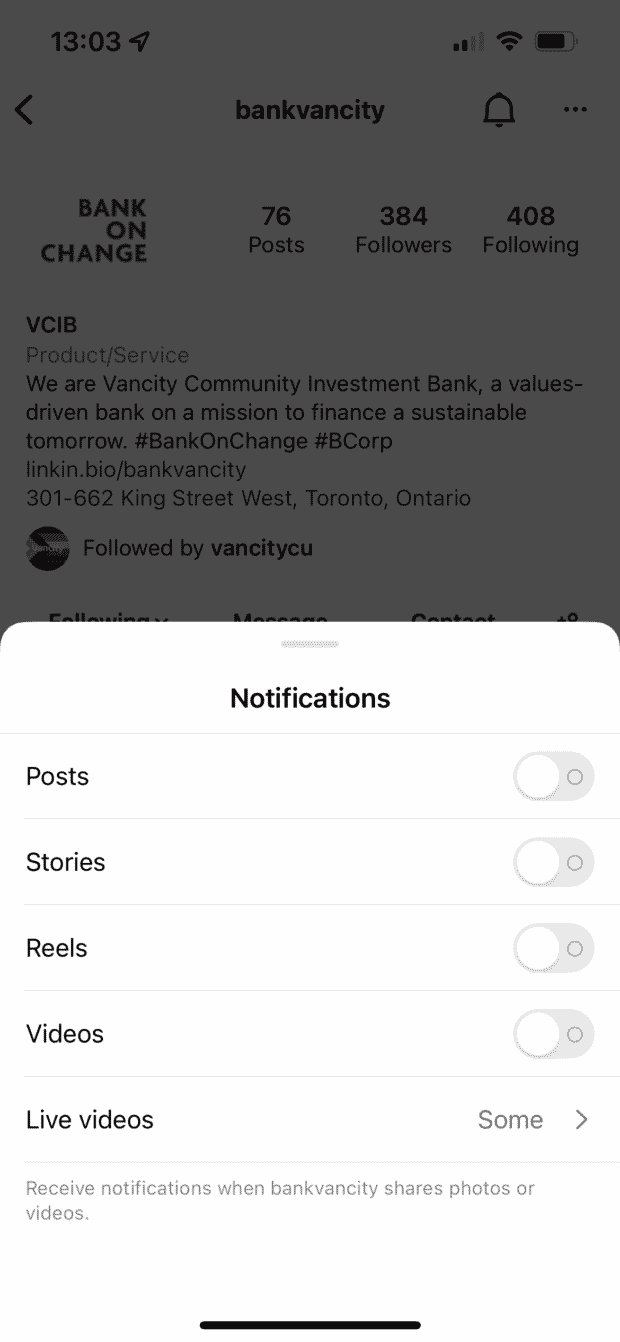
6. Pažymėkite mėgstamiausius įrašus
"Kolekcijas" laikykite skaitmeniniais albumais. Naudokitės šia "Instagram" gudrybe ir išsaugokite mėgstamiausius įrašus vėlesniam laikui.
Kaip tai padaryti:
- Eikite į įrašą, kurį norite išsaugoti
- Bakstelėkite žymeklio piktograma po pranešimu, kurį norite išsaugoti
- Taip pranešimas automatiškai įtraukiamas į bendrą kolekciją. Jei norite jį siųsti į konkrečią kolekciją, pasirinkite Išsaugoti kolekciją ; čia galite pasirinkti esamą kolekciją arba sukurti ir pavadinti naują.
- Jei norite peržiūrėti išsaugotus įrašus ir kolekcijas, apsilankykite savo profilyje ir bakstelėkite mėsainių meniu . Tada bakstelėkite Išsaugota
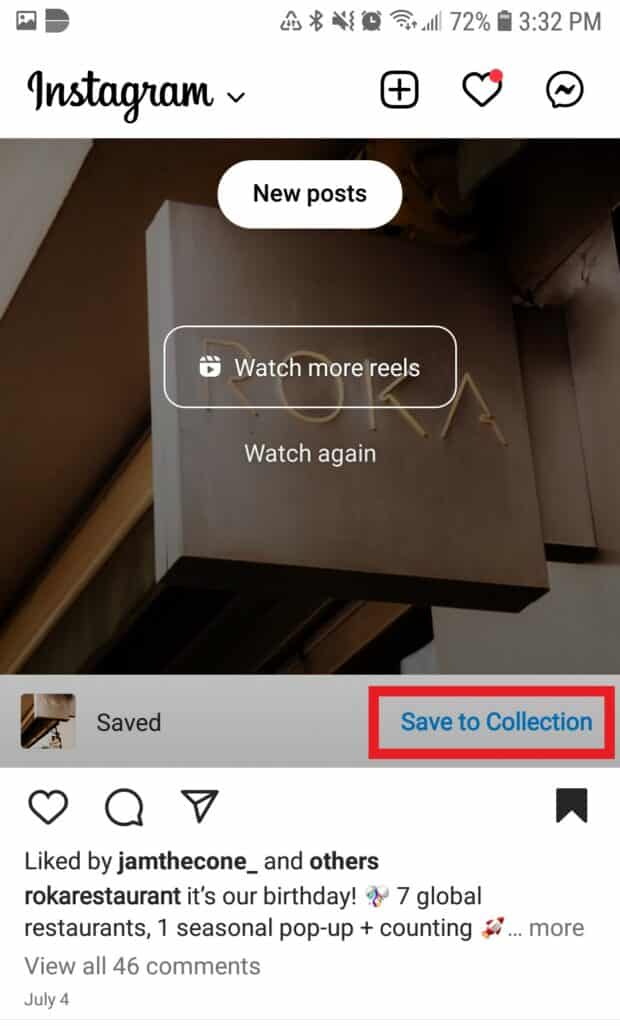
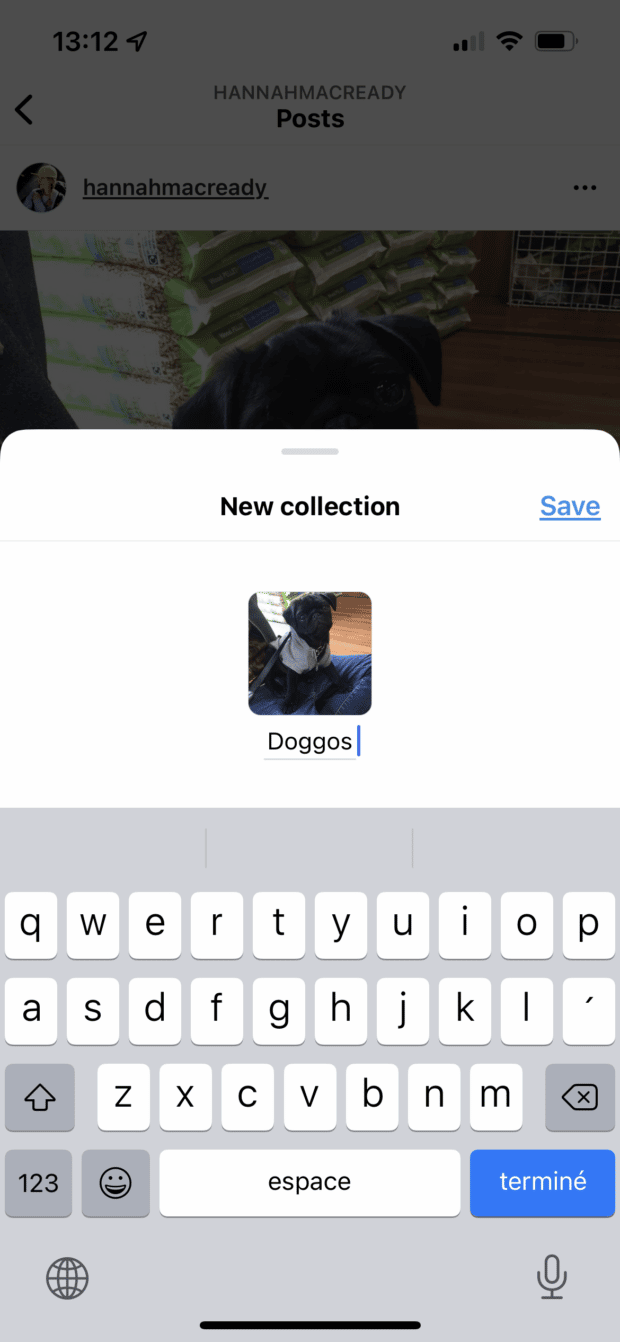

7. Archyvuokite senus įrašus (jų neištrindami visiems laikams)
Šis "Instagram" įsilaužimas yra "Disney" saugyklos atitikmuo. Naudodami funkciją "Archyvas" galite paslėpti senus įrašus už akių.
Kaip tai padaryti:
- Bakstelėkite ... pranešimo, kurį norite pašalinti, viršuje
- Pasirinkite Archyvas
- Jei norite peržiūrėti visas archyvuotas žinutes, eikite į savo profilį ir bakstelėkite mėsainio piktograma viršutiniame dešiniajame kampe
- Bakstelėkite Archyvas
- Ekrano viršuje spustelėkite Archyvas peržiūrėti pranešimus arba istorijas
Jei norite atkurti turinį prie savo viešo profilio, tiesiog bakstelėkite Rodyti profilyje bet kuriuo metu, ir jis bus rodomas pradinėje vietoje.
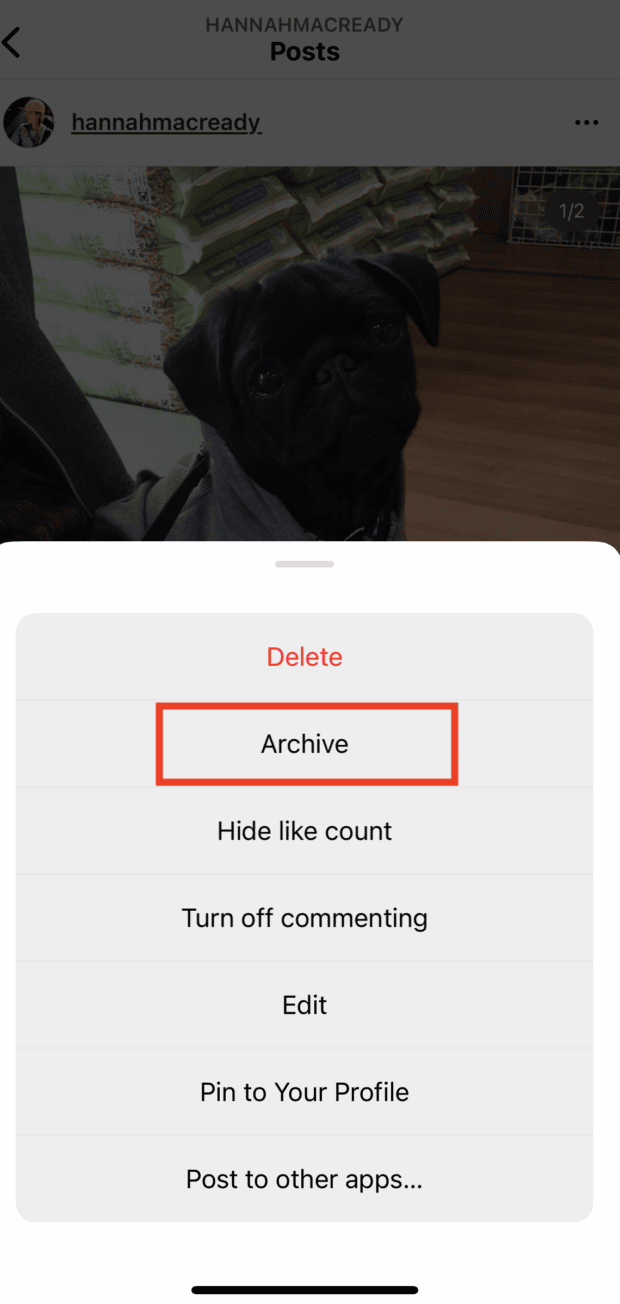
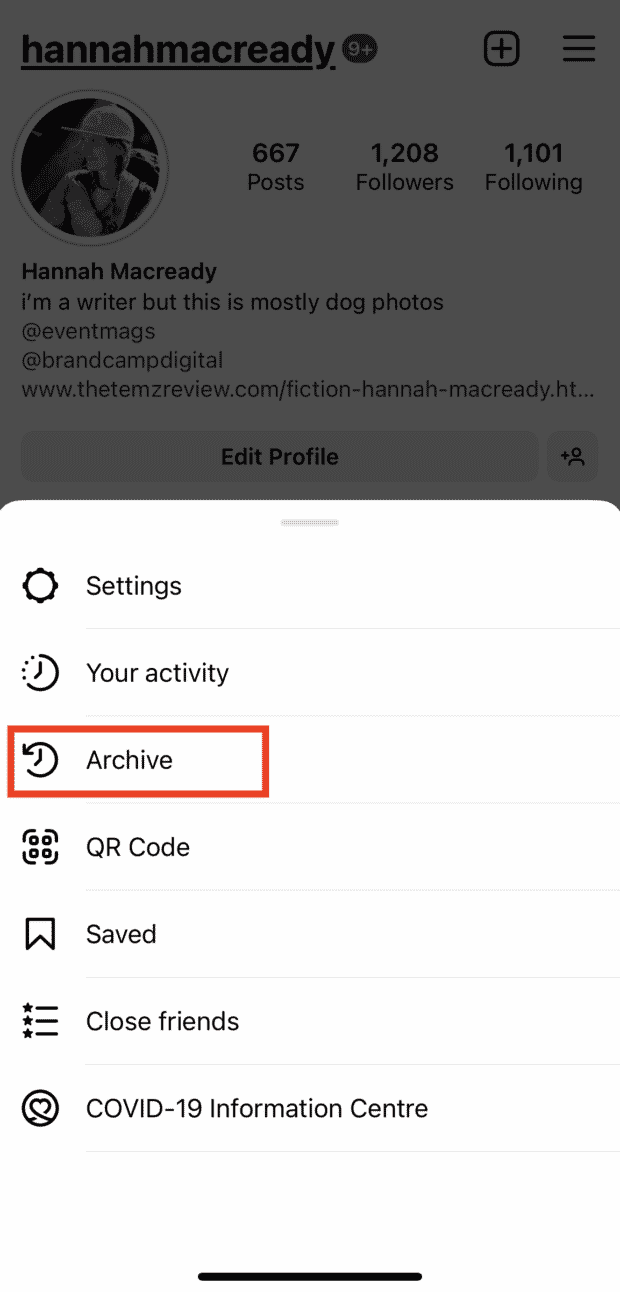
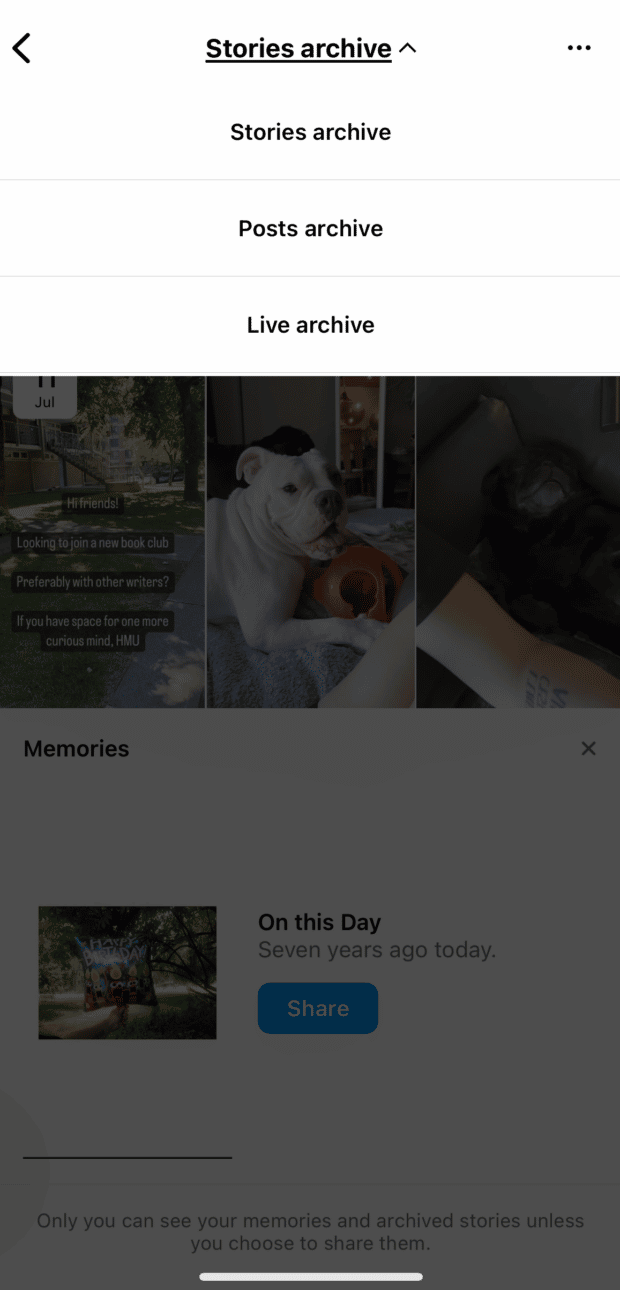
8. Apribokite laiką, praleidžiamą prie ekrano
Tai, kad galite slinkti amžinai, nereiškia, kad turėtumėte tai daryti. Išgelbėkite save nuo savęs naudodami "Instagram" integruotą dienos laikmatį.
Kaip tai padaryti:
- Eikite į savo profilį ir bakstelėkite mėsainio meniu
- Bakstelėkite Sugaištas laikas
- Bakstelėkite Nustatykite kasdienį priminimą daryti pertraukas
- Arba bakstelėkite Nustatykite dienos laiko limitus
- Pasirinkite laiko trukmę ir bakstelėkite Įjungti
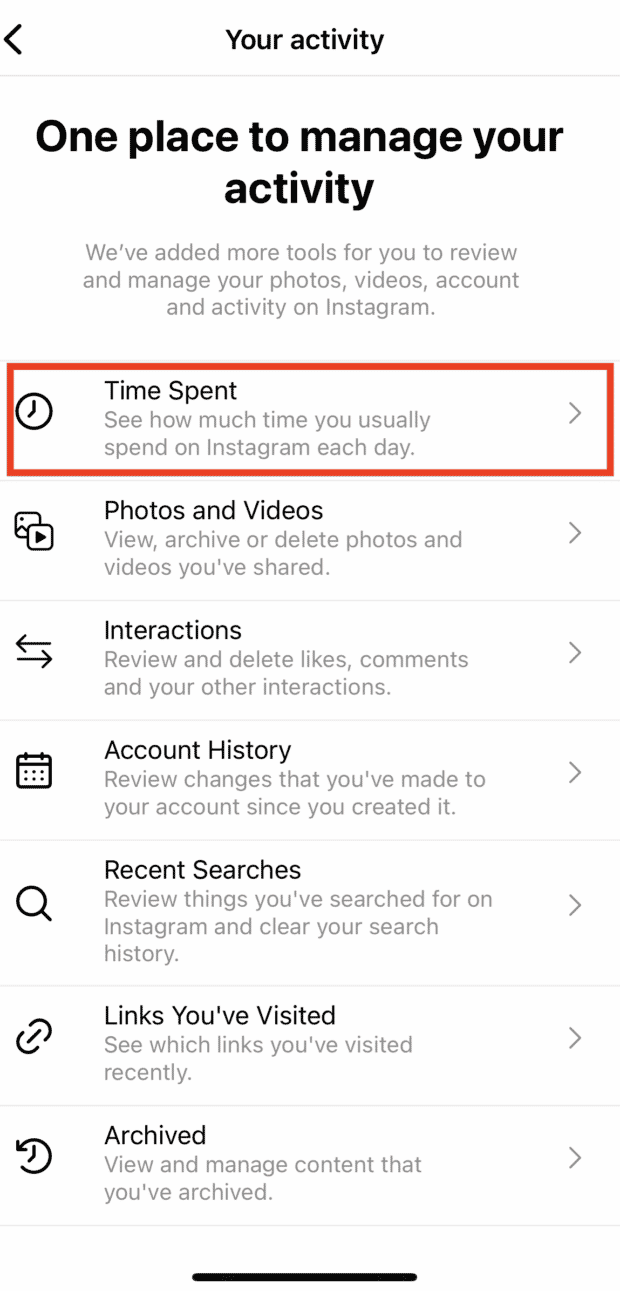
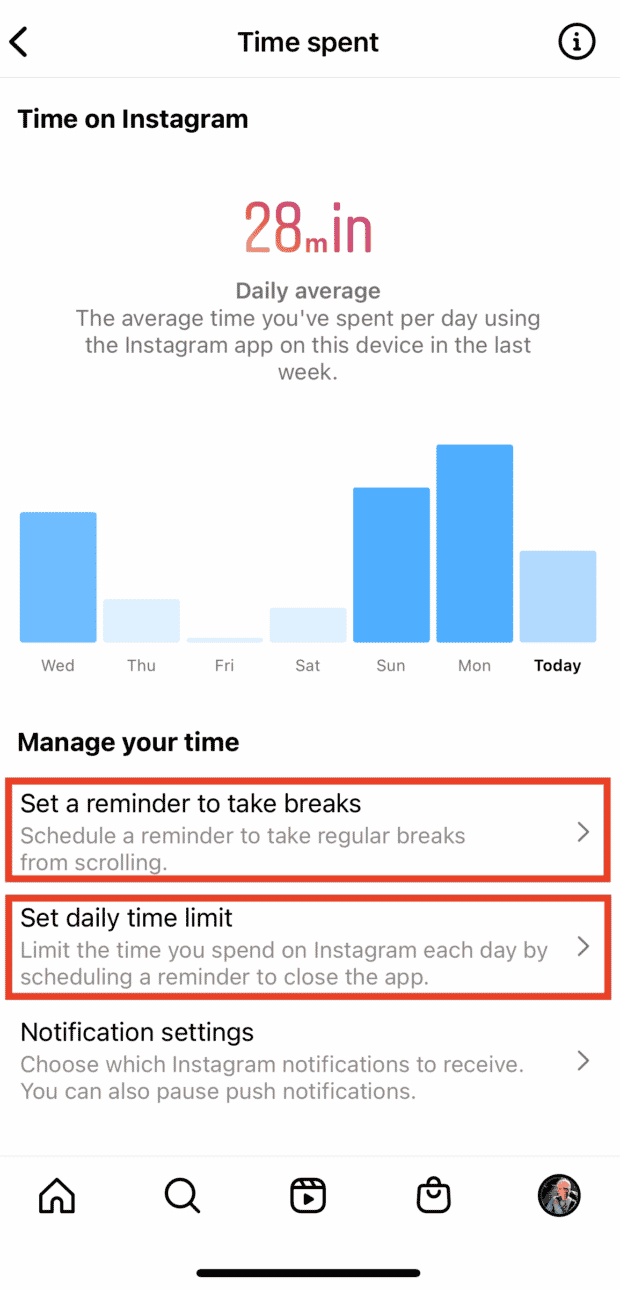
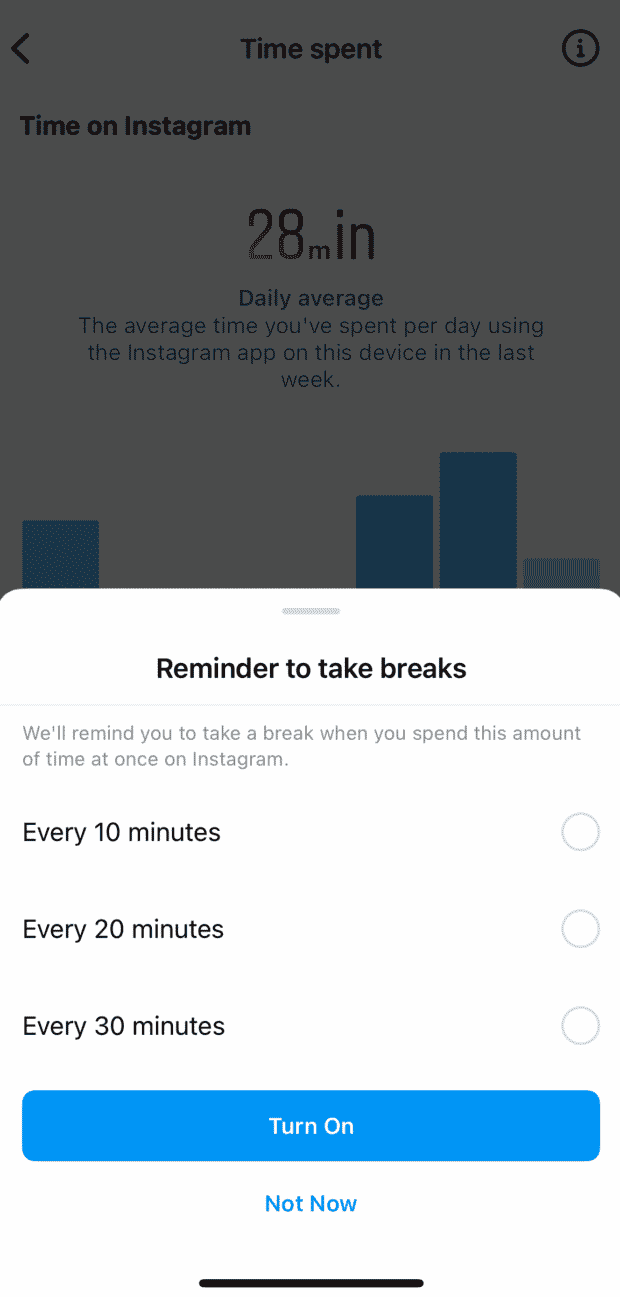
Nuotraukų ir vaizdo įrašų bendrinimo "Instagram" hacks
Padarykite savo kanalą išskirtinį naudodami šias "Instagram" nuotraukų ir vaizdo įrašų turinio funkcijas.
9. Antraštėje sukurkite eilučių pertraukas
Viena mėgstamiausių "Instagram" antraščių gudrybių - sukurti eilučių pertraukas, kurios leidžia kontroliuoti antraštės tempą.
Kaip tai padaryti:
- Redaguokite nuotrauką ir pereikite prie antraštės ekranas
- Parašykite antraštę
- Jei norite pasiekti grąžinimo klavišą, įveskite 123 prietaiso klaviatūroje
- Naudokite Grąžinti įrašyti antraštės pertraukas
Pastaba: Nors pertraukos pradės naują eilutę, jos nesukurs baltos erdvės, kuri būtų tarp dviejų pastraipų. Norėdami sukurti pastraipos pertrauką, parašykite nuotraukos antraštę savo telefono užrašų programa ir nukopijuokite jį į "Instagram". Norite dar labiau suskaidyti eilutes? punktai , brūkšneliai , arba kt. skyrybos ženklai .

10. Iš anksto suplanuokite pranešimus
Paruoškite turinį skelbti geriausiu laiku naudodamiesi SMMExpert "Instagram" planavimo įrankiu.
Kaip tai padaryti jį:
Žiūrėkite šį vaizdo įrašą ir sužinokite, kaip iš anksto suplanuoti "Instagram" įrašus (ir "Stories", ir "Reels"):
Pastaba: Norėdami sužinoti, kaip tai padaryti asmeninėje paskyroje, peržiūrėkite mūsų "Instagram" įrašų planavimo vadovą.
PS: Naudodamiesi SMMExpert taip pat galite planuoti "Instagram" istorijas, "Instagram" ritinius ir karuseles!
11. Pasirinkite vaizdo įrašo viršelio nuotrauką
Jūsų plaukai atrodė ypač mieli 10 sekundžių po vaizdo įrašo ir norite, kad apie tai sužinotų visas pasaulis. Štai kaip rankomis išsirinkti nuotrauką, kuri pradės jūsų vaizdo įrašą.
Kaip tai padaryti:
- Naudodami grafinio dizaino įrankį, pvz., "Visme" arba "Adobe Spark", sukurkite įžanginį paveikslėlį, o paskui naudodami redagavimo programinę įrangą patalpinkite jį vaizdo įrašo pradžioje arba pabaigoje.
- Pasirinkite filtrą ir apipjaustymą, tada bakstelėkite Kitas
- Spustelėkite vaizdo įrašą ekrano viršuje kairėje pusėje, kur parašyta Viršelis
- Pasirinkite įžanginį paveikslėlį iš savo kameros ritinėlis
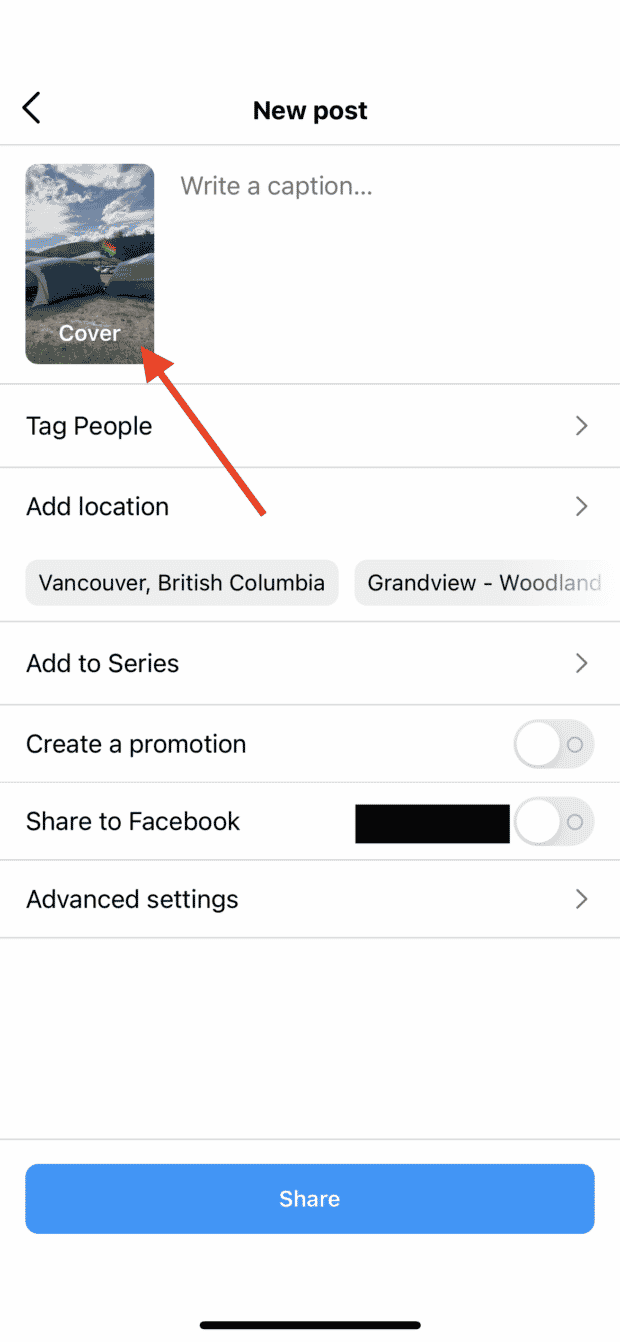
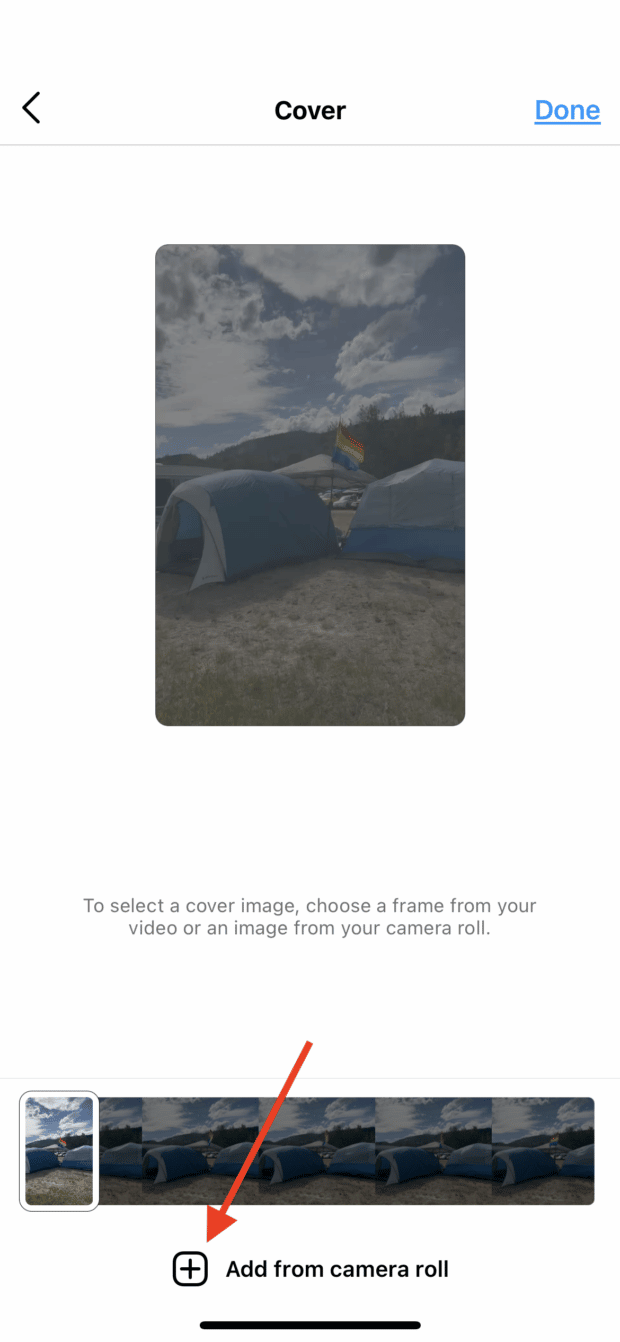
12. Paslėpti komentarus iš savo kanalo
Nuotrauka verta tūkstančio žodžių, tad ar tikrai reikia, kad kiti žmonės papildytų pokalbį? Štai "Instagram" gudrybė, padedanti išlaikyti komentarų skiltį ramią.
Kaip tai padaryti:
- Savo profilyje pasirinkite mėsainių meniu viršuje dešinėje ir bakstelėkite Nustatymai
- Bakstelėkite Privatumas
- Bakstelėkite Komentarai
- Leisti arba Blokas konkrečių profilių komentarai
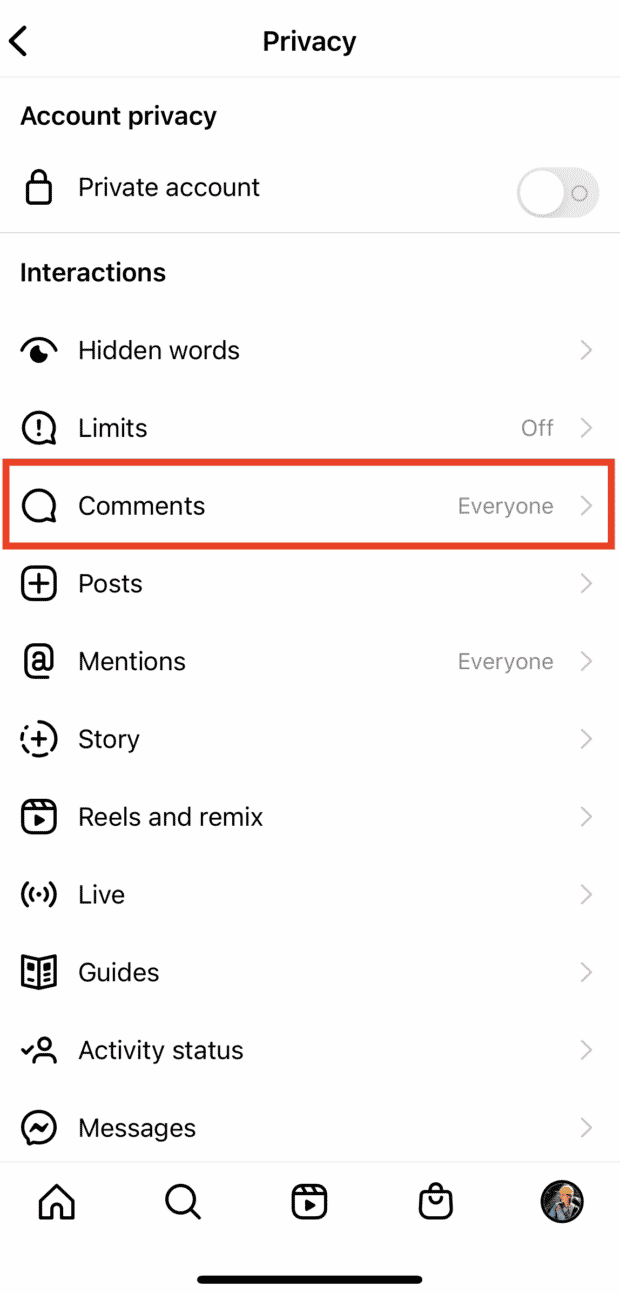

"Instagram" istorijos gudrybės
Perskaitykite mūsų mėgstamiausias "Instagram Story" gudrybes arba žiūrėkite toliau pateiktą vaizdo įrašą, kuriame rasite mūsų mėgstamiausias 2022 m. gudrybes:
13. Įrašykite vaizdo įrašą laisvų rankų įranga
Laisvų rankų režimas yra tarsi mažiau priežiūros reikalaujantis "Instagram" vaikinas. Patikimas. Gerai priima nurodymus. Lojalus. Mylimas.
Kaip tai padaryti:
- Spustelėkite + mygtukas viršutiniame dešiniajame kanalo kampe.
- Bakstelėkite Istorija
- Bakstelėkite Fotoaparatas
- Braukite per ekrano šone esančias parinktis - įprasta, "Bumerangas" ir t. t. - ir sustokite ties Laisvų rankų įranga įrašymo parinktis
- Bakstelėkite įrašymo mygtukas ekrano apačioje, kad pradėtumėte įrašymą
- Norėdami sustabdyti įrašymą, leiskite pasibaigti maksimaliam laikui arba bakstelėkite fiksavimo mygtukas vėl
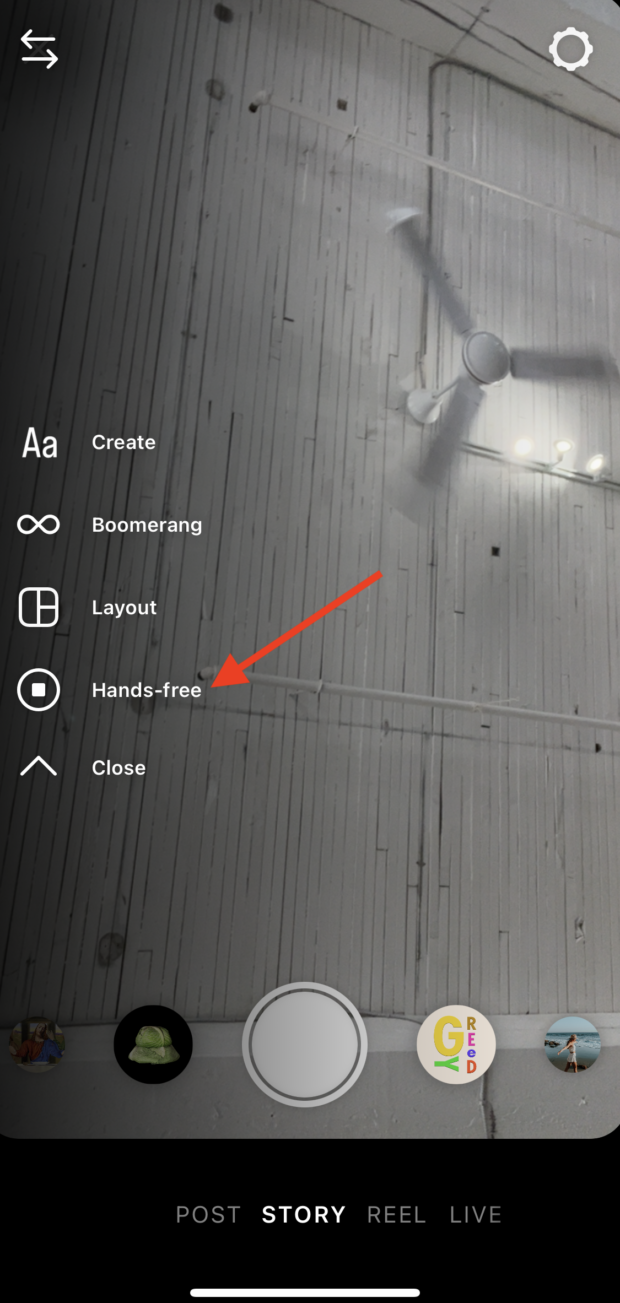
14. Paslėpti istoriją nuo konkrečių naudotojų
Kai visiems reikia pamatyti linksmą pokštą, kurį iškrėtei Darylui buhalterijoje, išskyrus savo viršininką.
Kaip tai padaryti:
1 metodas
- Eikite į savo profilį ir bakstelėkite mėsainių meniu
- Bakstelėkite Nustatymai
- Tada bakstelėkite Privatumas
- Kitas čiaupas Istorija
- Bakstelėkite Paslėpti istoriją nuo
- Pasirinkite žmones, nuo kurių norite paslėpti savo istoriją, tada bakstelėkite Atlikta ("iOS") arba varnelės simbolį ("Android").
- Jei norite, kad kas nors neslėptų jūsų istorijos, bakstelėkite mėlyną žymę, kad panaikintumėte jų pasirinkimą.
2 metodas
Taip pat galite pasirinkti žmones, nuo kurių norite paslėpti savo istoriją, kai žiūrite, kas matė jūsų istoriją.
- Bakstelėkite ... ekrano apačioje
- Bakstelėkite Istorijos nustatymai
- Spustelėkite Paslėpti istoriją nuo
- Pasirinkite naudotojus, nuo kurių norite paslėpti savo istoriją
Pastaba: Istorijos slėpimas nuo kitų asmenų skiriasi nuo jų blokavimo ir netrukdo jiems matyti jūsų profilio ir pranešimų.
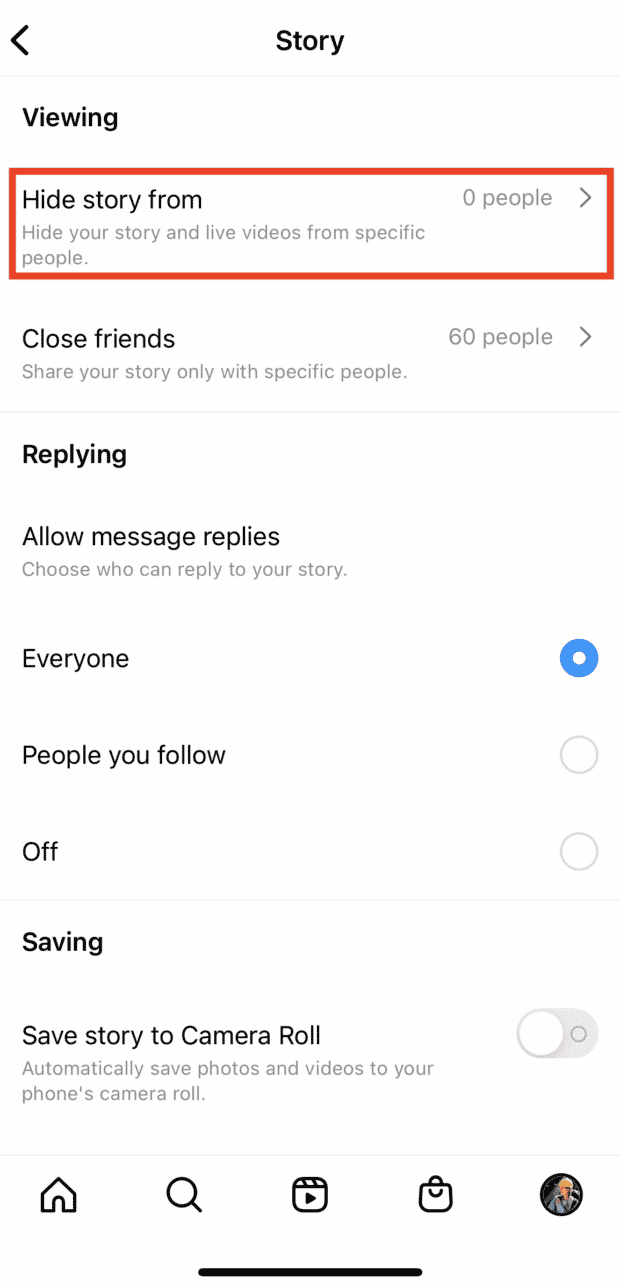
15. Istorijose naudokite savo šriftus
Kodėl "Instagram" neleidžia tiesiog naudoti "Jokerman" šrifto, turbūt niekada nesužinosime. Bet kur yra keistai sukurtas 90-ųjų serifo šriftas, ten yra būdas.
Kaip tai padaryti:
- Atidarykite šrifto įrankį. Interneto naršyklėje yra daug nemokamų parinkčių, pavyzdžiui, igfonts.io. Tačiau saugokitės trečiųjų šalių šriftų klaviatūros programų, kurios gali stebėti viską, ką rašote!
- Įveskite žinutę į pasirinktą šrifto įrankį
- Pasirinkite šriftą norite
- Nukopijuokite tekstą ir įklijuokite į savo istoriją (nors tai tinka ir profilio biografijoms bei įrašų antraštėms).

16. Pakeiskite "Story highlights" viršelį
Pasinaudokite šia "Instagram" gudrybe, kad išryškintumėte savo svarbiausius akcentus, naudodami šviežią pirmąją nuotrauką.
Kaip tai padaryti:
- Bakstelėkite paryškinimą, tada bakstelėkite Redaguoti paryškinti
- Bakstelėkite Redaguoti viršelį
- Pasirinkite nuotrauką iš fotoaparato ritinio

17. Rašykite visomis vaivorykštės spalvomis
Pakeiskite atskirų raidžių atspalvius arba net pasinaudokite vaivorykštės magija, naudodami šią gudrią gudrybę, kad nuspalvintumėte savo pasaulį.
Kaip tai padaryti:
- Spustelėkite + mygtukas viršutiniame dešiniajame kanalo kampe.
- Pasirinkite Istorija
- Įveskite žinutę, tada pasirinkite teksto dalį, kurios spalvą norite pakeisti.
- Ekrano viršuje esančiame spalvų rate pasirinkite spalvą
- Pakartokite su visais žodžiais, kurių spalvą norite pakeisti
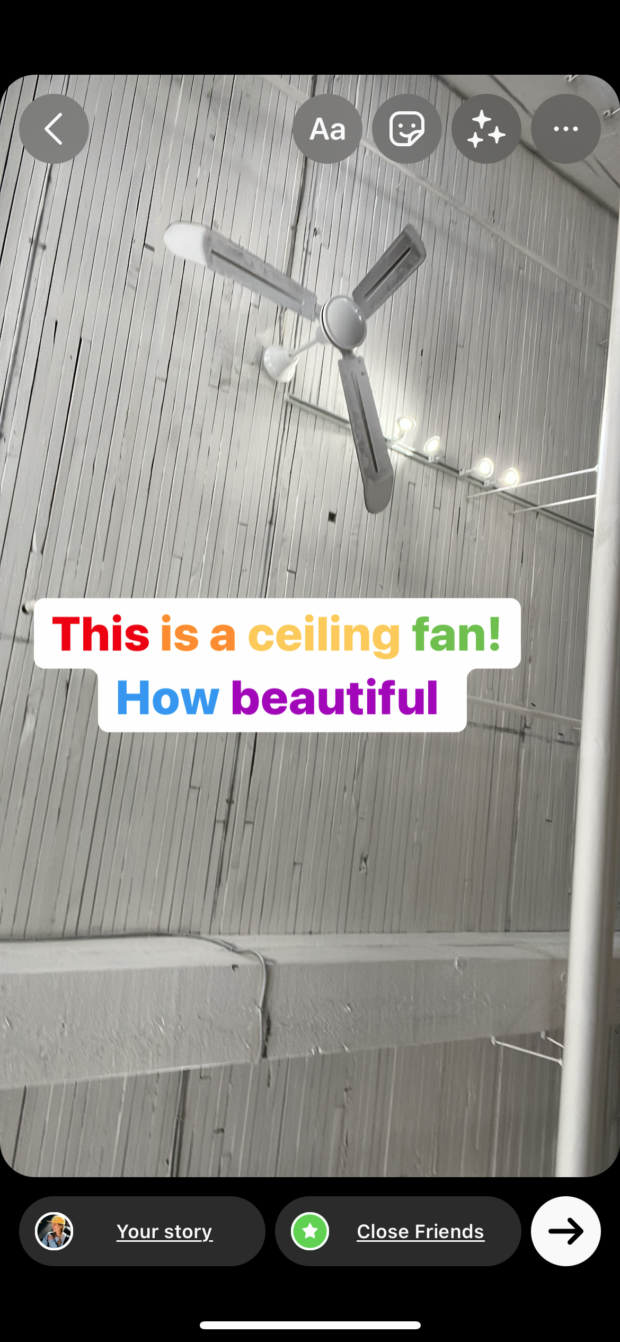
18. Į istoriją pridėkite papildomų nuotraukų
Kai neužtenka vienos "pasidaryk pats" makrame šuns bikinio nuotraukos viename pranešime.
Kaip tai padaryti:
- Spustelėkite + mygtukas viršutiniame dešiniajame kanalo kampe.
- Pasirinkite Istorija
- Spustelėkite nuotraukos piktograma ekrano apačioje kairėje pusėje
- Spustelėkite Pasirinkite mygtuką viršutiniame dešiniajame kampe
- Pasirinkite kelias nuotraukas, kurias norite paskelbti savo istorijoje
- Spustelėkite rodyklė dukart rašyti
Arba žiūrėkite šį vaizdo įrašą, kaip į vieną "Instagram" istoriją įtraukti kelias nuotraukas:
Norite daugiau patarimų ir gudrybių apie "Stories"? Peržiūrėkite mūsų ilgą geriausių "Instagram" istorijos gudrybių sąrašą 2021 m.
19. Raskite daugiau spalvų, kuriomis galite piešti
Neleiskite, kad jūsų kūrybiškumas susilpnėtų dėl trumpo "Instagram" spalvų sąrašo. Naudodamiesi šiuo "Instagram" įsilaužimu, įgaukite visas spalvas po saule.
Kaip tai padaryti:
- Spustelėkite + mygtuką, esantį viršutiniame dešiniajame kanalo kampe.
- Pasirinkite Istorija
- Įkelkite nuotrauką arba vaizdo įrašą
- Spustelėkite ... viršutiniame dešiniajame kampe
- Tada spustelėkite Piešinys
- Pasirinkite rašiklio piktograma
- Laikykite nuspaudę vieną iš ekrano apačioje esančių spalvų. A gradiento paletė ir galėsite pasirinkti bet kokią spalvą, kurią norite naudoti savo istorijoje.

"Instagram" biografijos ir profilio hacks
Premija: atsisiųskite nemokamą kontrolinį sąrašą kuriame atskleidžiami tikslūs žingsniai, kuriais naudodamasis fitneso influenceris išaugo nuo 0 iki daugiau nei 600 000 sekėjų "Instagram" tinkle, neturėdamas jokio biudžeto ir brangių įrankių.
Gaukite nemokamą vadovą dabar!Neleiskite, kad jūsų biografija būtų antraeilis dalykas! Šios "Instagram" funkcijos padės jums valdyti savo profilį, buvimą ir atrandamumą.
20. Paslėpti nuotraukas, kuriose buvote pažymėtas
Net jei jūsų draugų kanaluose pilna nuotraukų apie jūsų pirmadienio margaritos žygdarbius, pasaulis apie tai niekada neturi sužinoti.
Kaip tai padaryti:
- Eikite į savo profilį
- Bakstelėkite asmuo dėžutėje piktogramą po savo biografija, kad pereitumėte į skirtuką "Nuotraukos apie jus".
- Bakstelėkite nuotrauką, kurią norite pašalinti iš savo profilio
- Bakstelėkite trys taškai piktograma viršutiniame dešiniajame kampe ir pasirinkite Žymos parinktys
- Pasirinkite Pašalinti mane iš posto arba Paslėpti iš mano profilio
Pastaba: Taip pat galite neleisti, kad pažymėtos nuotraukos apskritai būtų rodomos jūsų profilyje. Tiesiog eikite į Jūsų nuotraukos skirtuke ir pasirinkite bet kurią nuotrauką. Tada, pasirinkite Redaguoti viršuje dešinėje. Čia galite perjungti Rankiniu būdu patvirtinti žymas .

21. Įrašykite eilutės pertraukas į biografiją
Pasinaudokite šia "Instagram" gudrybe, kad suskaidytumėte teksto bloką ir dalytumėtės informacija vizualiai patraukliai.
Kaip tai padaryti:
- Atidarykite užrašų programą ir parašykite savo biografiją taip, kaip norėtumėte, kad ji atrodytų.
- Pažymėkite visą tekstą ir pasirinkite Kopijuoti
- Atidarykite "Instagram" programėlę
- Bakstelėkite profilio paveikslėlio piktogramą, kad apsilankytumėte savo profilyje
- Bakstelėkite Redaguoti profilį Mygtukas
- Pasta tekstą iš užrašų programėlės į biologinį lauką.
- Bakstelėkite Atlikta išsaugoti pakeitimus
22. Jūsų biografija patenka į daugiau paieškos rezultatų
Pasinaudokite "Instagram" SEO ir į savo biografijos pavadinimo laukelį įrašykite raktinius žodžius, tada bus didesnė tikimybė, kad pasirodysite tos srities paieškos rezultatuose.
Kaip tai padaryti:
- Bakstelėkite Redaguoti profilį savo "Instagram" profilio viršutiniame dešiniajame kampe
- Į Pavadinimas skyrių, pakeiskite tekstą, kad jame būtų įrašyti raktažodžiai.
- Bakstelėkite Atlikta viršutiniame dešiniajame ekrano kampe
- Arba pakeiskite Kategorija atspindėti savo raktažodžius
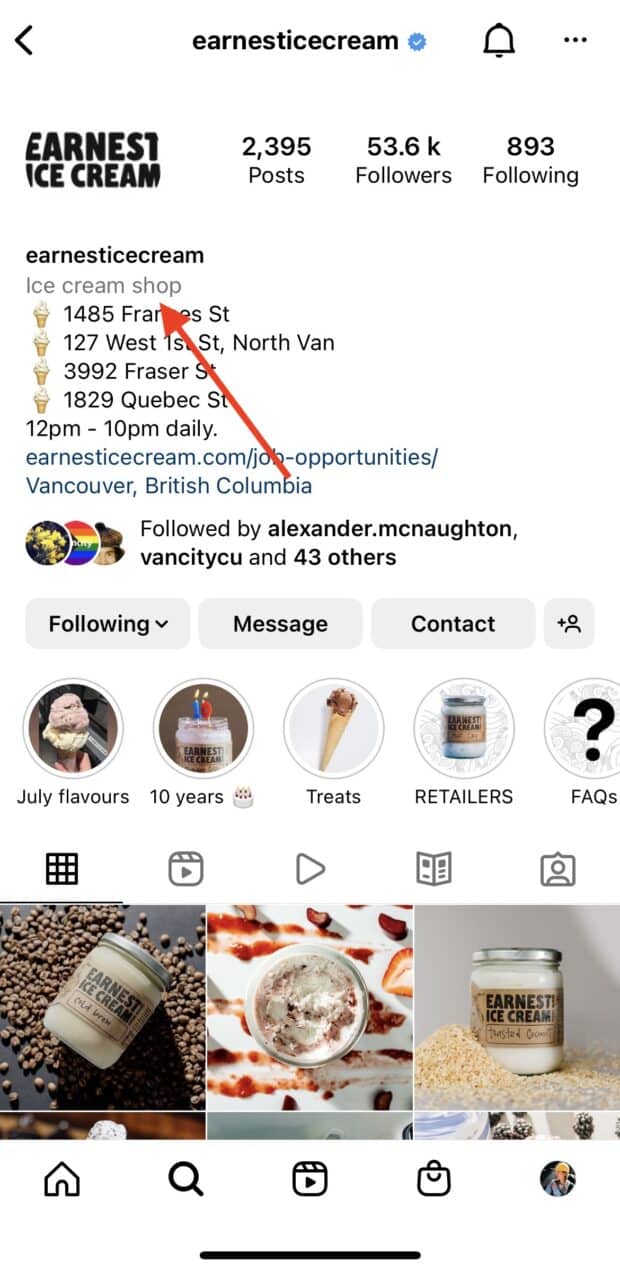
23. Pridėkite specialių simbolių ir naudokite specialius profilio šriftus
Papildyti savo profilį įdomiais šriftais arba puikiu sparnuotuoju šriftu yra taip pat paprasta, kaip kopijuoti ir įklijuoti. Viena pastaba: specialiuosius simbolius naudokite taupiai, kad užtikrintumėte prieinamumą! Ne kiekviena prieinama skaitymo priemonė galės juos teisingai interpretuoti.)
Kaip tai padaryti:
- Atidarykite "Word" arba "Google" dokumentą.
- Pradėkite rašyti savo biografiją. Norėdami įterpti specialųjį simbolį, bakstelėkite Insert, tada Išplėstinis simbolis
- Pridėkite piktogramas ten, kur norite, kad jos būtų jūsų biografijoje
- Atidarykite "Instagram" profilį interneto naršyklėje ir bakstelėkite Redaguoti profilį
- Kopijuoti ir įklijuoti savo biografiją iš "Word" arba "Google" dokumento į "Instagram" biografiją
- Bakstelėkite Atlikta kai baigsite.
"Instagram" hashtag hacks
Kai kalbama apie atradimus, hashtagai gali būti svarbiausi iš visų "Instagram" funkcijų. Todėl įsitikinkite, kad žinote šias paprastas hashtagų gudrybes.
24. Raskite svarbiausias (ir aktualiausias) hashtag'us, kuriuos galite naudoti
Jei norite, kad jus atrastų, labai svarbu į savo įrašą įtraukti grotažymes. Štai kaip išsiaiškinti, kurios iš jų geriausiai tinka jūsų turiniui, kad jis sulauktų savo "Žvaigždė gimė" akimirkos.
Kaip tai padaryti:
- Pasirinkite padidinamojo stiklo piktogramą, kad patektumėte į skirtuką "Tyrinėti".
- Įveskite raktažodį ir bakstelėkite Žymos stulpelis
- Pasirinkite hashtagą iš sąrašo
- Taip pereisite į pranešimų su šia hashtag žyme puslapį.
- Ieškokite populiariausių pranešimų, ieškodami panašių ir svarbių hashtagų

25. Sekite mėgstamas hashtag'us
Įkvėpimo semkitės savo naujienų sraute ir niekada nepraleiskite naujausių #NailArt šedevrų (ar tai... Tomo ir Džerio nagai?).
Kaip tai padaryti:
- Pasirinkite padidinamojo stiklo piktogramą, kad apsilankytumėte Naršykite skirtukas
- Įveskite hashtagą, kurį norite sekti
- Puslapyje su hashtag'ais spustelėkite Sekite Mygtukas
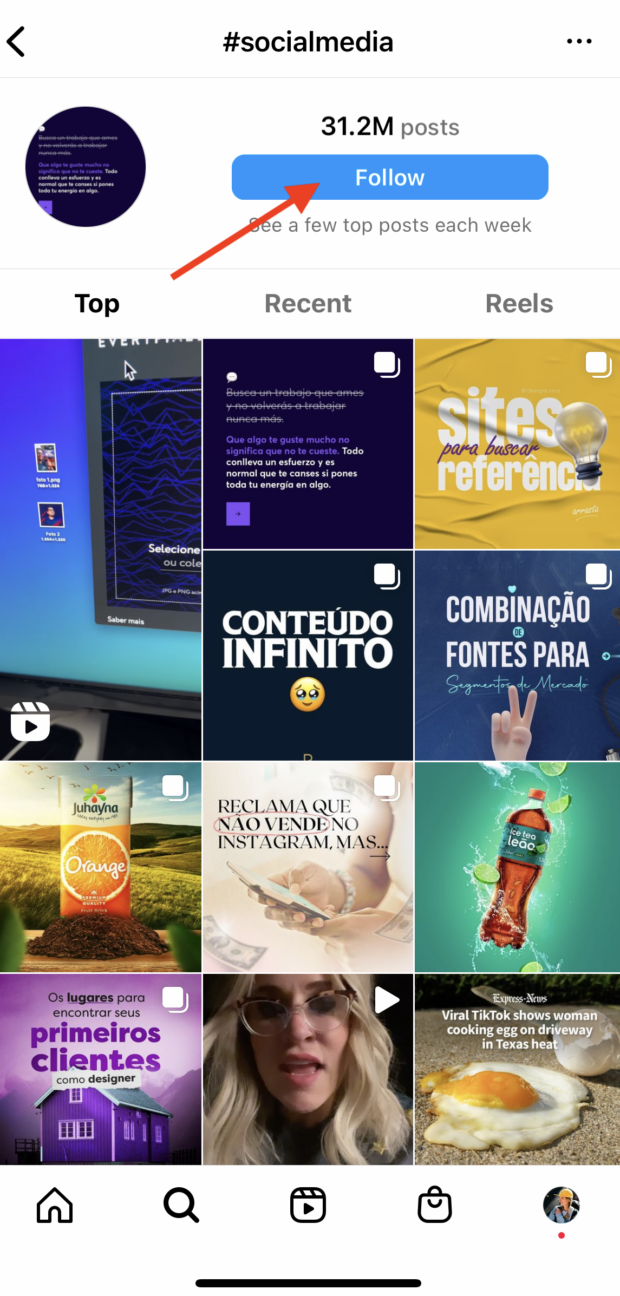
26. Paslėpti žymas ant pranešimų
Taip, "Hashtags" padės jus atrasti, tačiau jos taip pat gali tapti vizualine netvarka (arba tiesiog atrodyti šiek tiek... ištroškusios).
Kaip tai padaryti:
1 metodas
- Vienas paprastas būdas paslėpti hashtagus - paprasčiausiai neįtraukti jų į antraštę ir įrašyti į komentarą. po jūsų pranešimu
- Kai gausite kitą komentarą, jūsų hashtagai bus saugiai paslėpti komentarų skiltyje.
2 metodas
Kitas būdas - atskirti hashtagus nuo likusios antraštės dalies ir palaidoti juos po eilutės pertraukų lavina.
- Kurdami antraštę tiesiog įveskite 123
- Pasirinkite grąžinti
- Įveskite skyrybos ženklą (tašką, tašką ar brūkšnelį), tada dar kartą paspauskite "Return".
- Pakartokite 2-4 veiksmus bent penkis kartus.
- "Instagram" paslepia antraštes po trijų eilučių, todėl jūsų hashtagai nebus matomi, nebent sekėjai bakstelės daugiau parinktį jūsų įraše.
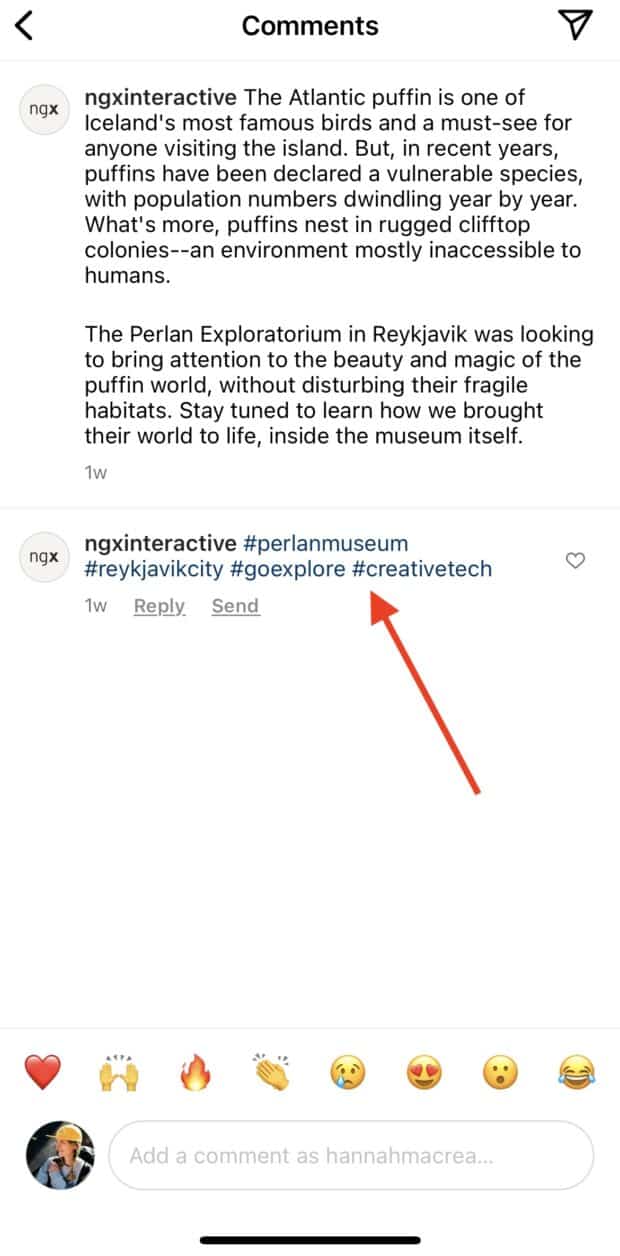
27. Paslėpti hashtagus istorijose
Padėkite, kad jūsų istoriją pamatytų daugiau žmonių, neperkraudami jos hashtagais.
Kaip tai padaryti:
- Spustelėkite + mygtukas viršutiniame dešiniajame kanalo kampe.
- Bakstelėkite Istorija
- Pasirinkite paveikslėlį, kurį norite įkelti į savo istoriją
- Pridėkite hashtagus naudodami "Story" lipduką arba pridėdami juos kaip tekstą
- Bakstelėkite savo hashtagą ir dviem pirštais suspauskite jį žemyn. Pradėkite jį mažinti, kol jo nebematysite.
Pastaba: Šį triuką taip pat galite naudoti su vietos žymomis ir paminėjimais, jei norite, kad "Istorijos" būtų vizualiai švarios.
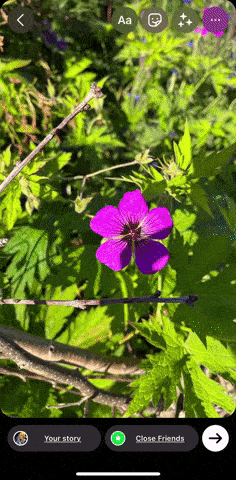
"Instagram" tiesioginių žinučių siuntimo hacks
Reikia pagalbos valdant žmones, kurie patenka į jūsų DM? Šios "Instagram" gudrybės yra būtent tai, ko jums reikia.
28. Išjunkite savo veiklos būseną
Neprivalote pranešti pasauliui, kada esate arba nesate prisijungę: išlaikykite paslaptingumo aurą!
Kaip tai padaryti:
- Eikite į savo profilį ir bakstelėkite mėsainių meniu ; bakstelėkite Nustatymai
- Bakstelėkite Privatumas
- Bakstelėkite Veiklos būsena
- Perjungti išjungti Veiklos būsena
29. Siųskite dingstantį turinį draugams
2022 m. "Instagram" pristato naują funkciją "Notes", kuri leidžia skelbti dingstančias pastabas savo sekėjams.
Kaip tai padaryti:
- Spustelėkite pranešimo piktograma ekrano viršutiniame dešiniajame kampe
- Spustelėkite + ženklas skiltyje "Pastabos
- Sudarykite pastabą
- Pasirinkite dalytis su Sekėjai, kuriuos sekate atgal arba Artimi draugai
Pastaba: Pastabos gali būti ne ilgesnės kaip 60 simbolių.

30. Sukurti pokalbių grupes
Jei norite palaikyti ryšį su artimiausiais draugais arba pabendrauti su geriausiais klientais, šis "Instagram" įsilaužimas gali jums padėti.
Kaip tai padaryti:
- Spustelėkite pranešimo piktograma ekrano viršutiniame dešiniajame kampe
- Spustelėkite naujas pokalbis piktograma
- Pridėkite grupės narius, su kuriais norite bendrauti
- Jei norite pakeisti grupės pavadinimą, temą arba pridėti daugiau narių, spustelėkite pokalbio pavadinimą ekrano viršuje.
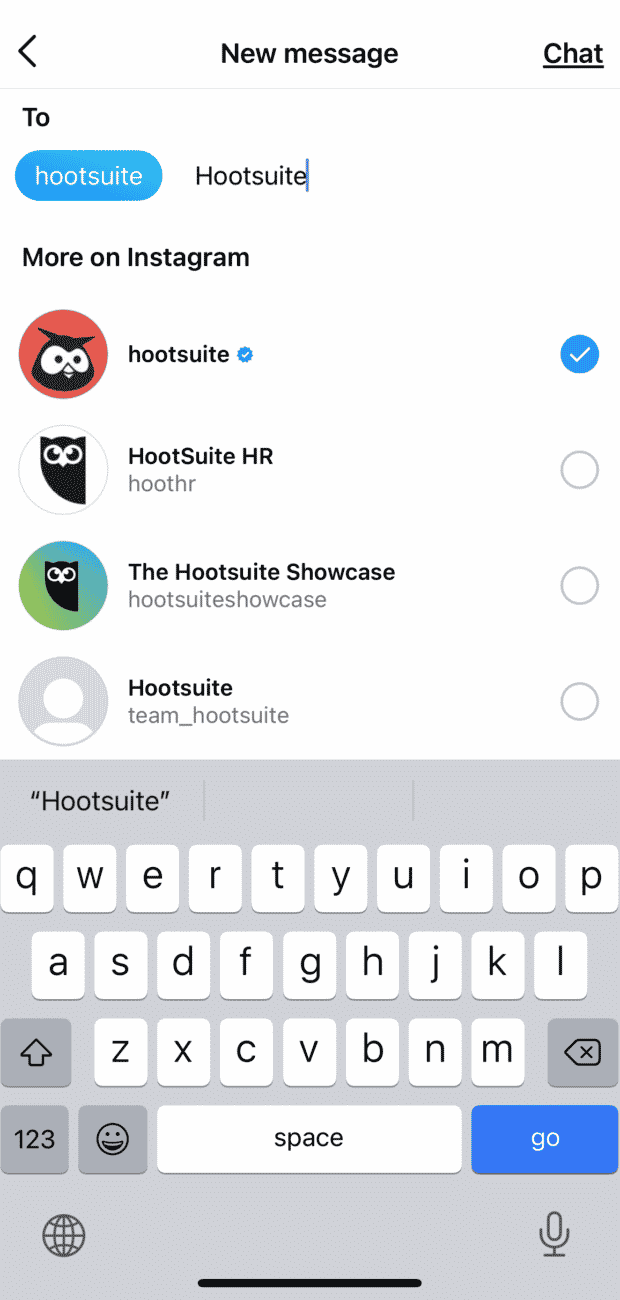

"Instagram" verslui hacks
Pasinaudokite šiais "Instagram" gudrybėmis, kad jūsų verslas išsiskirtų internete.
31. Perėjimas prie verslo profilio
Oficialiai pasiskelbę "Instagram" verslu, turėsite rimtų privalumų, pavyzdžiui, galėsite paleisti skelbimus ir gauti įžvalgų. Jei esate prekės ženklas, ko dar laukiate?
Kaip tai padaryti:
- Eikite į savo profilį ir bakstelėkite mėsainio meniu
- Bakstelėkite Nustatymai
- Tada bakstelėkite Sąskaita
- Bakstelėkite Perėjimas prie verslo paskyros
- Rekomenduojame verslo paskyrą prijungti prie "Facebook" puslapis Tai padės lengviau naudotis visomis verslui prieinamomis funkcijomis. Šiuo metu prie verslo paskyros galima prijungti tik vieną "Facebook" puslapį.
- Pridėkite išsamią informaciją, pvz., savo verslo ar paskyrų kategoriją ir kontaktinę informaciją.
- Bakstelėkite Atlikta
Daugiau patarimų, kaip optimizuoti savo profilį, rasite mūsų įraše "Instagram" biografijos idėjos verslui.
32. Palengvinkite apsipirkimą
Atidarote "Etsy" parduotuvę arba bandote padidinti savo elektroninės prekybos pardavimus? "Instagram" įrašai su galimybe apsipirkti leidžia lengvai reklamuoti ir parduoti gaminius tiesiai iš savo kanalo.
Kaip tai padaryti:
- Sukurti "Facebook" parduotuvę ir katalogą
- Eikite į "Instagram" ir spustelėkite Nustatymai
- Spustelėkite Apsipirkimas
- Spustelėkite Produktai
- Pasirinkite produktų katalogą, prie kurio norite prisijungti "Instagram
- Spustelėkite Atlikta
Užbaigę galėsite žymėti produktus žinutėse taip pat, kaip žymite kitas paskyras.
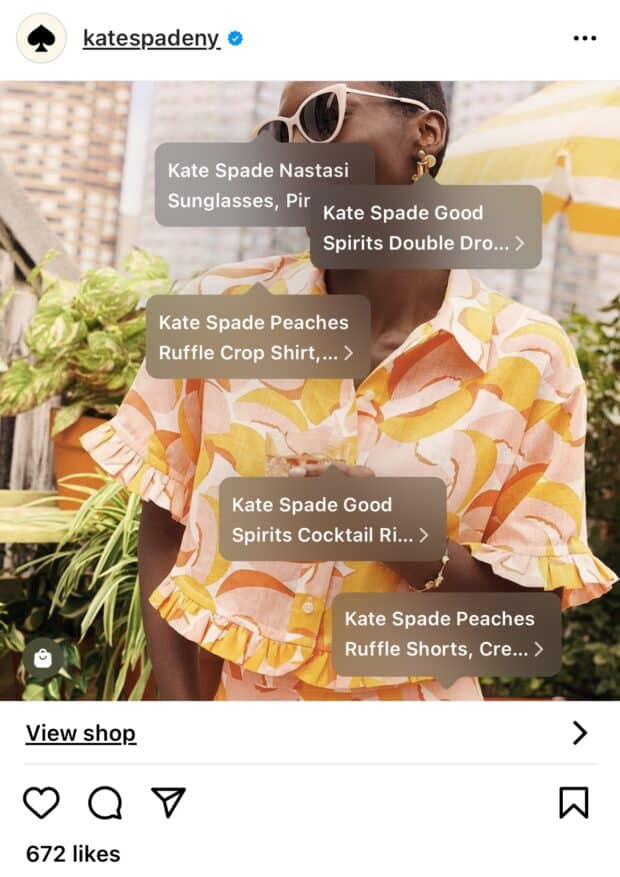
33. Siųskite automatinius sveikinimo pranešimus naujiems sekėjams
Pasveikinkite naujus sekėjus smagia sveikinimo žinute. Šis "Instagram" įsilaužimas automatizuoja svarbų kontaktinį tašką, kad galėtumėte palaikyti ryšį su savo gerbėjais.
Kaip tai padaryti:
- Sukurti paskyrą "StimSocial
- Pridėkite savo "Instagram" paskyrą
- Pasirinkite prenumeratos planą
- Sukurkite unikalią sveikinimo žinutę
34. Pridėti nuorodų medį
Sutvarkykite nuorodas naudodami patogų nuorodų medį. Štai kaip jį sukurti su SMMExpert.
Kaip tai padaryti:
- Apsilankykite "SMMExpert" programų kataloge ir atsisiųskite programėlę oneclick.bio
- Leidimas savo "Instagram" paskyras
- Sukurti naujas nuorodų medžio puslapis programėlės sraute
- Pridėkite nuorodų, teksto ir fono paveikslėlių
- Paskelbkite savo puslapį
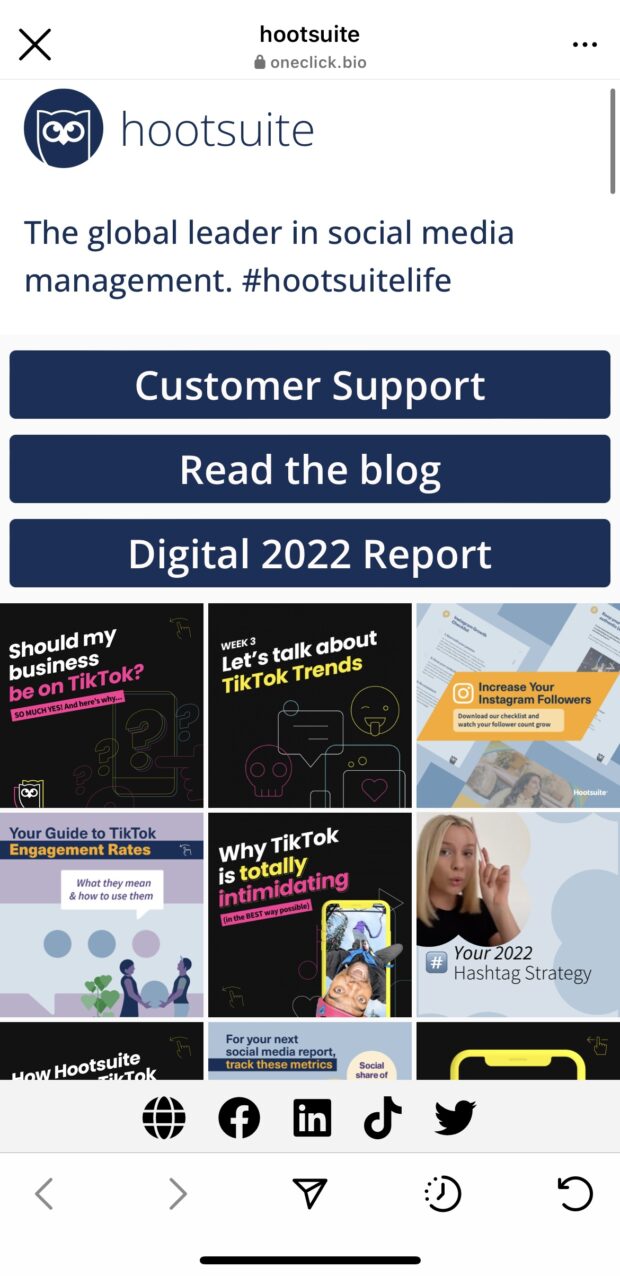
Jei nenaudojate SMMExpert, apsvarstykite galimybę sukurti nuorodų medį savo "Instagram" biografijai naudodami tokį įrankį kaip linktr.ee arba sukurkite savo nuorodų medį.
"Instagram" ritės hacks
Iš visų naujų "Instagram" funkcijų "Reels" yra naujausia ir geriausia. Pasinaudokite šiomis "Instagram" gudrybėmis, kad jūsų "Reels" taptų virusinė!
35. Tvarkaraščio ritės
Iš anksto suplanuokite savo ritinius ir jums niekada nereikės jaudintis, kad praleisite akimirką. Viskas, ko jums reikia, yra socialinės žiniasklaidos valdymo įrankis. Parodysime, kaip tai padaryti naudojant mūsų mėgstamiausią įrankį: SMMExpert.
Kaip tai padaryti:
- Atviras SMMExpert Composer
- Pasirinkite "Instagram" istorija
- Pasirinkite savo "Instagram" profilis
- Įkelkite vaizdo įrašą ir pridėkite kopiją
- Pagal Leidėjo pastabos skirsnis rašyti, "Post to Reels"
- Pasirinkite data ir laikas norite paskelbti ritinį. Kai ateis laikas skelbti, gausite stumiamąjį pranešimą!
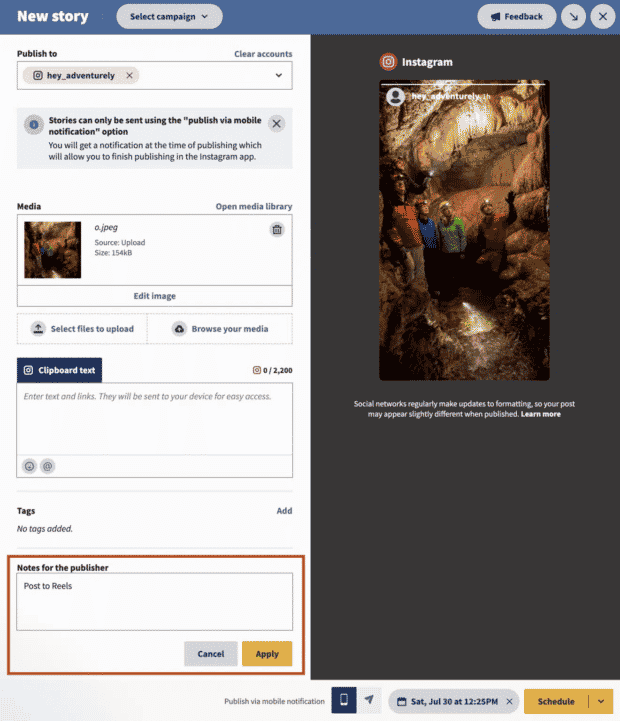
36. Iš svarbiausių istorijos momentų sukurkite ritinius
Kodėl reikia turėti vieną vaizdo įrašų turinį, jei galite turėti daugiau? Štai kaip maksimaliai išnaudoti savo istorijas paverčiant jas ritiniais.
Kaip tai padaryti:
1. Pasirinkite "Stories Highlight", kurį norite naudoti savo ritiniui, ir bakstelėkite mygtuką "Convert to Reel" (konvertuoti į ritinį).
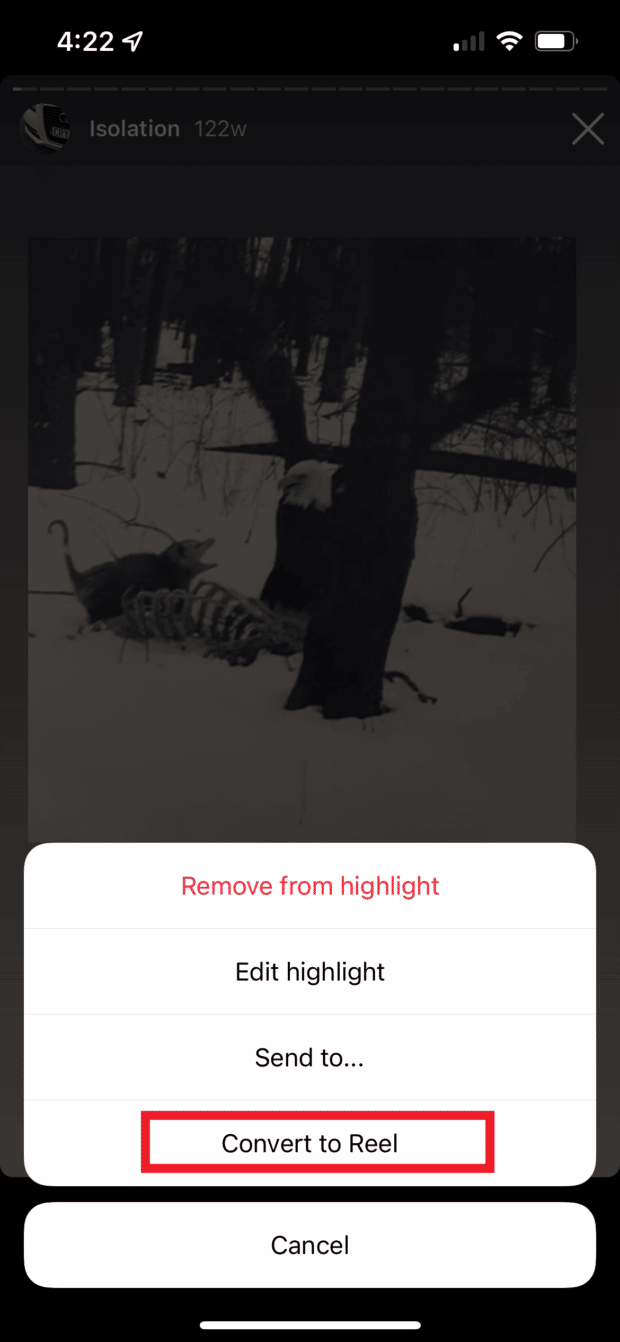
2. Pasirinkite garso įrašą (galite ieškoti, naudoti išsaugotą muziką arba rinktis iš siūlomų kūrinių) ir "Instagram" atliks garso įrašo sinchronizavimo su jūsų klipu darbą.
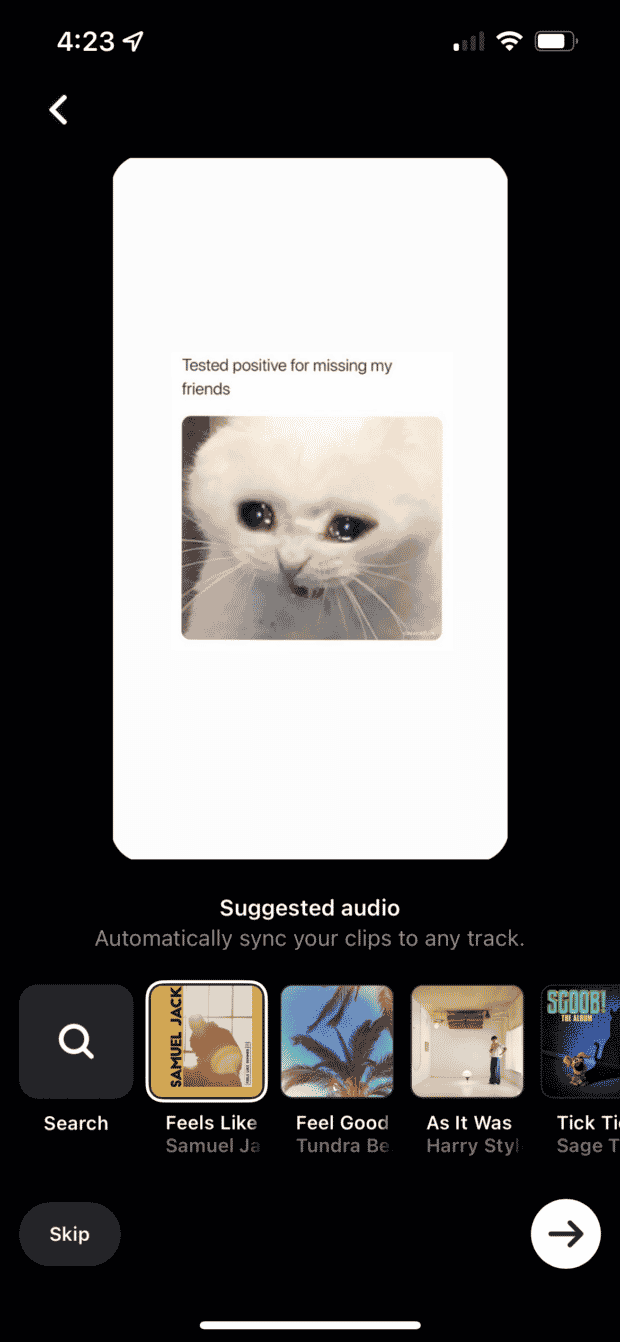
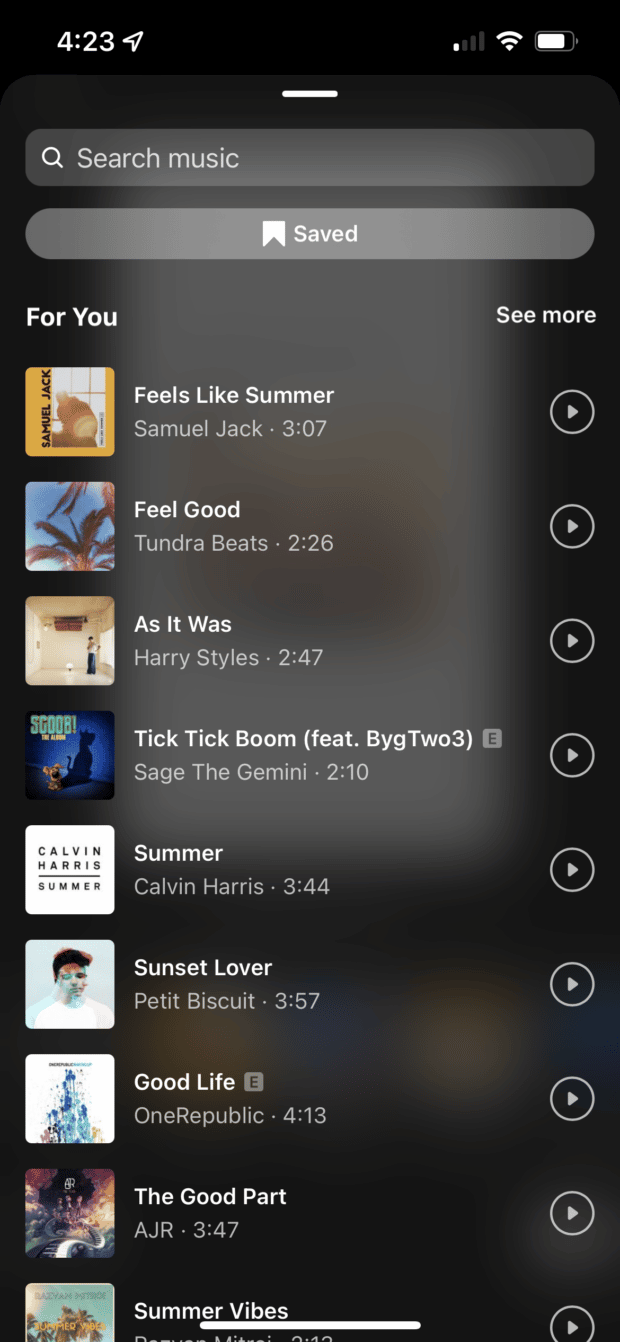
3. Spustelėkite "Toliau" ir atsivers galutinis redagavimo ekranas, kuriame galite pridėti efektų, lipdukų, teksto ir t. t.
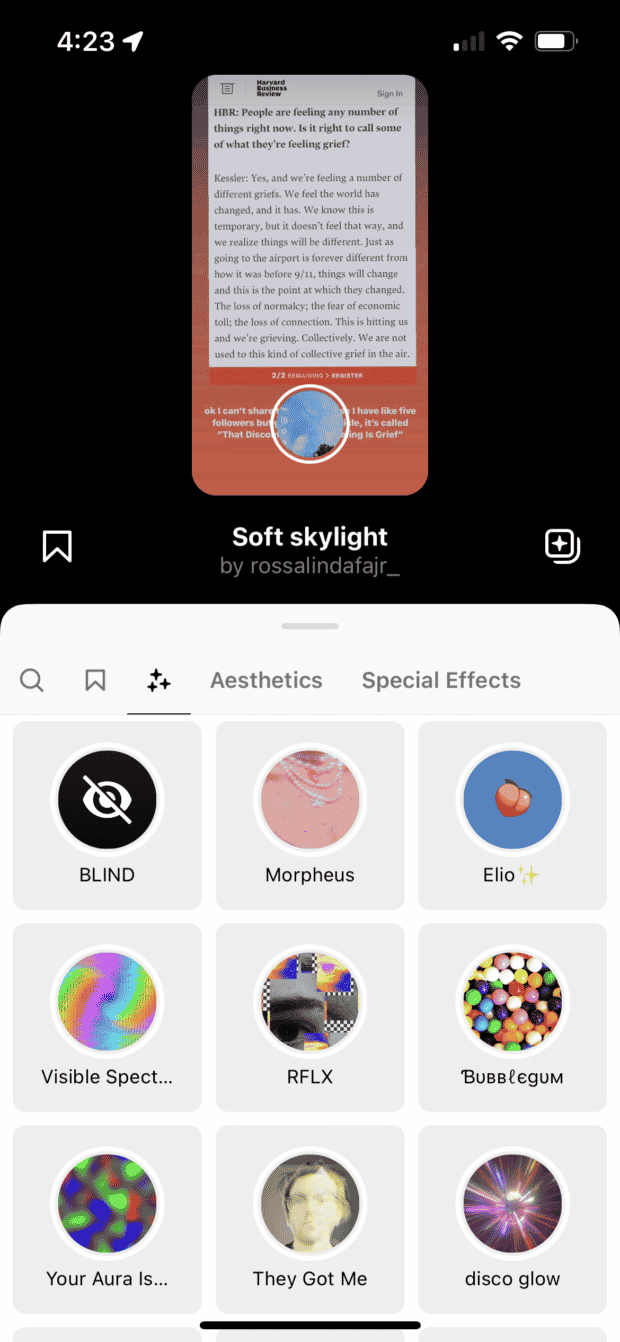
4. Kai baigsite derinti, paskutinis žingsnis - bendrinimo nustatymų nustatymas. Čia taip pat galite pridėti antraštę, žymėti žmones, vietas ir redaguoti arba pridėti pasirinktinį viršelį.
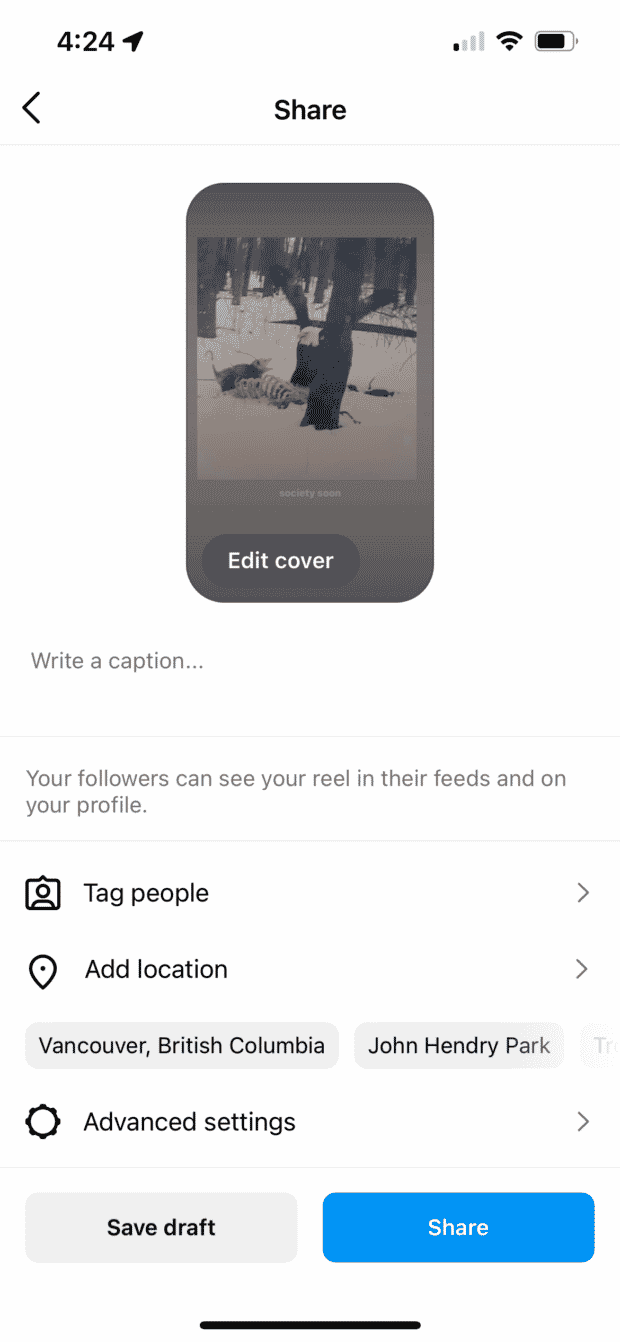
5. Galite reguliuoti Išplėstiniai nustatymai jei reikia, ypač jei jūsų ritė yra mokamos partnerystės dalis. Čia taip pat galite įjungti automatiškai generuojamas antraštes ir, jei reikia, valdyti duomenų naudojimą.
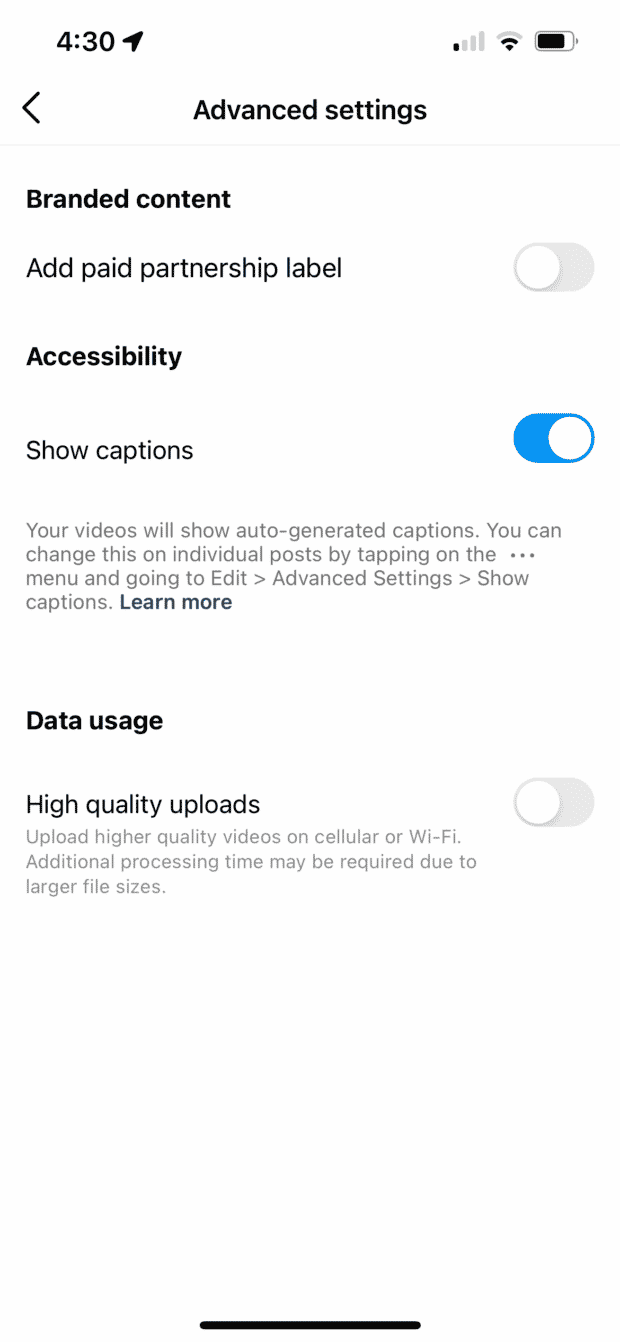
6. Bakstelėkite Bendrinti ir stebėkite, kaip jūsų naujasis "Reel" akcentas tampa virusiniu! (Tikėkimės.)
37. Įtraukite uždaras antraštes
85 % "Facebook" turinio žiūrima be garso, todėl galima daryti prielaidą, kad jūsų auditorija praleidžia jūsų ritinių garsą. Kad pagerintumėte prieinamumą ir palengvintumėte žmonėms suprasti turinį, į ritinius pridėkite subtitrus.
Kaip tai padaryti:
- Spustelėkite + mygtukas viršutiniame dešiniajame kanalo kampe.
- Pasirinkite Ritės
- Įkelkite savo ritę
- Spustelėkite lipdukai mygtukas viršutinėje įrankių juostoje
- Pasirinkite antraštės
Pastaba: Viena geriausių "Instagram" antraščių gudrybių - palaukti, kol garso įrašas bus perrašytas, o tada peržiūrėti ir redaguoti tekstą, kad jame nebūtų klaidų.

38. Naudokite žaliąjį ekraną
Ar kada nors susimąstėte, kaip influenceriai gauna tokius šaunius fonus savo ritėms? Naudokitės šia "Instagram" funkcija ir turėkite savo nuosavą žaliąjį ekraną.
Kaip tai padaryti:
- Spustelėkite + mygtukas viršutiniame dešiniajame kanalo kampe.
- Pasirinkite Ritės
- Pasirinkite kameros parinktis
- Slinkite per ekrano apačioje esančius filtrus, kol rasite žaliasis ekranas
- Pasirinkite filtrą ir spustelėkite Išbandykite dabar
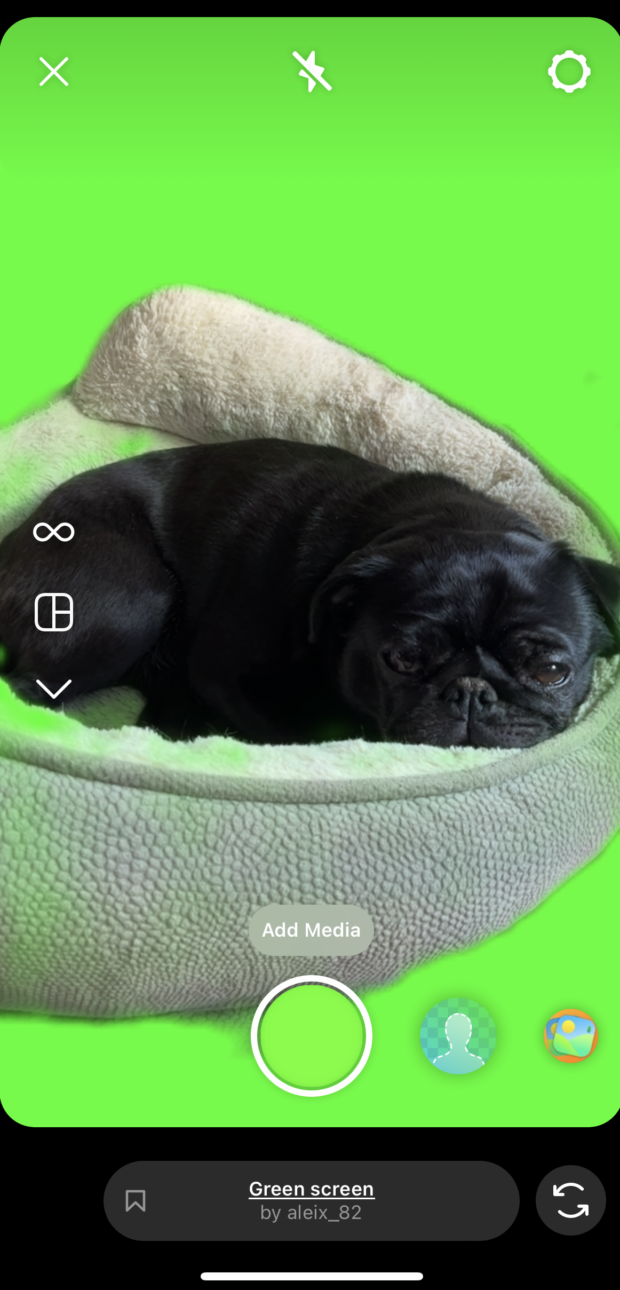
39. Pasirinkite viršelio nuotrauką, atitinkančią jūsų kanalą
Neleiskite, kad jūsų naujausia "Reel" sugadintų jūsų "Instagram" kanalo estetinį malonumą! Pritaikykite savo "Reel" viršelio nuotrauką ir pasirūpinkite, kad pirmas puslapis spindėtų.
Kaip tai padaryti:
- Spustelėkite + mygtukas viršutiniame dešiniajame kanalo kampe.
- Pasirinkite Ritės
- Įkelkite savo ritę
- Baigę redaguoti, spustelėkite Kitas
- Spustelėkite Redaguoti viršelį
- Pasirinkite viršelio paveikslėlį, kuris atitiktų jūsų kanalo estetiką
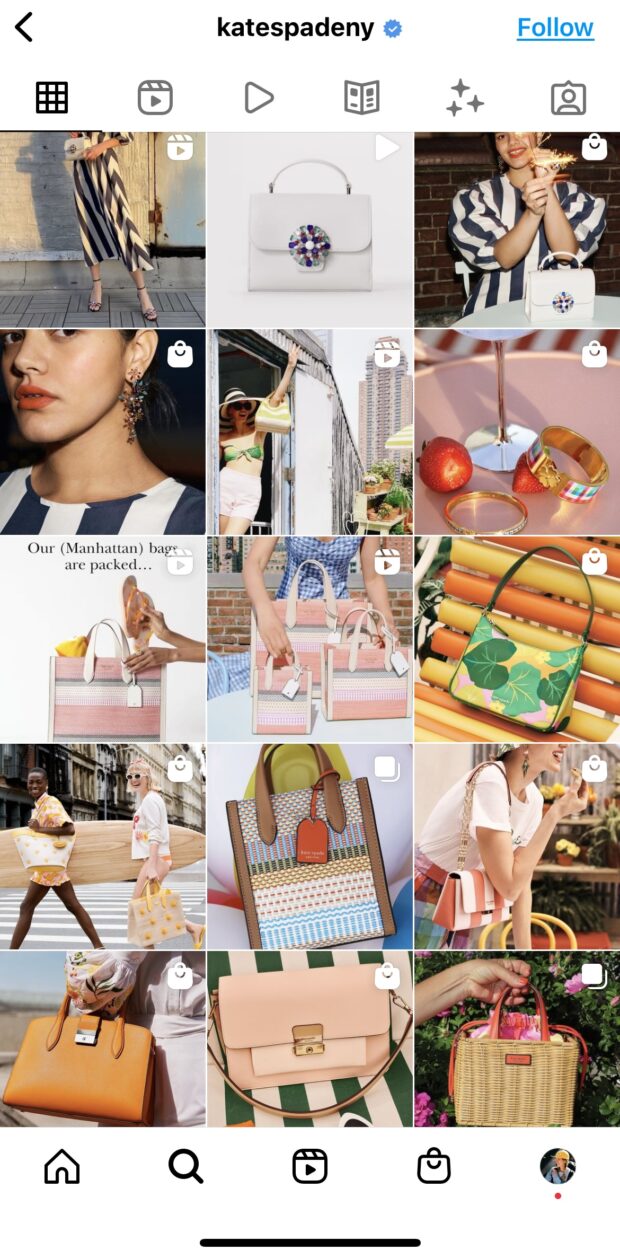
Tvarkykite "Instagram" kartu su kitais socialiniais kanalais ir taupykite laiką naudodamiesi "SMMExpert". Iš vieno prietaisų skydelio galite planuoti ir skelbti pranešimus, įtraukti auditoriją ir vertinti rezultatus. Išbandykite ją nemokamai jau šiandien.
Pradėkite
Augti "Instagram
Lengvai kurkite, analizuokite ir planuoti "Instagram" įrašus, istorijas ir ritinius su SMMExpert. Sutaupykite laiko ir gaukite rezultatų.
Nemokama 30 dienų bandomoji versija